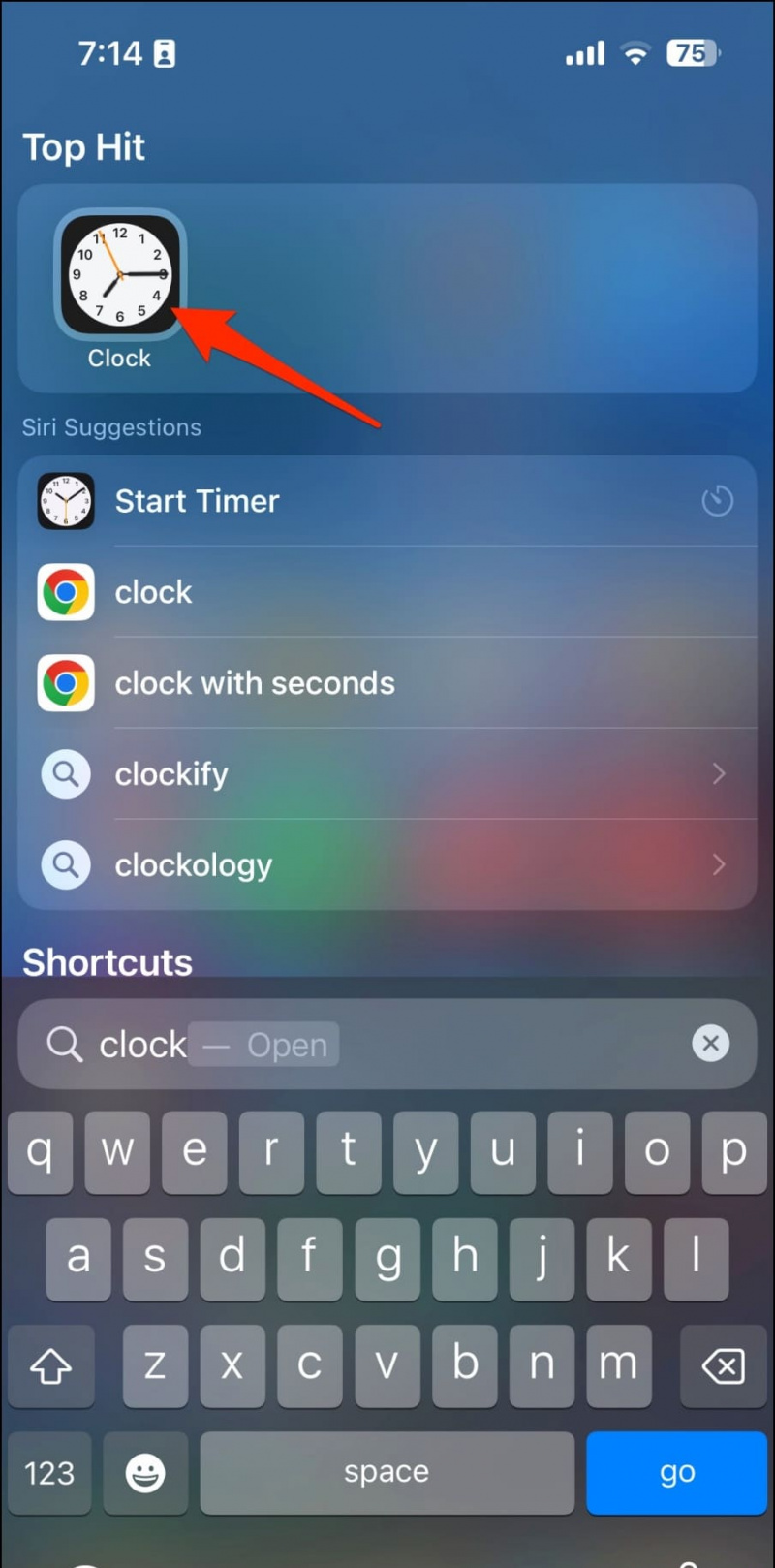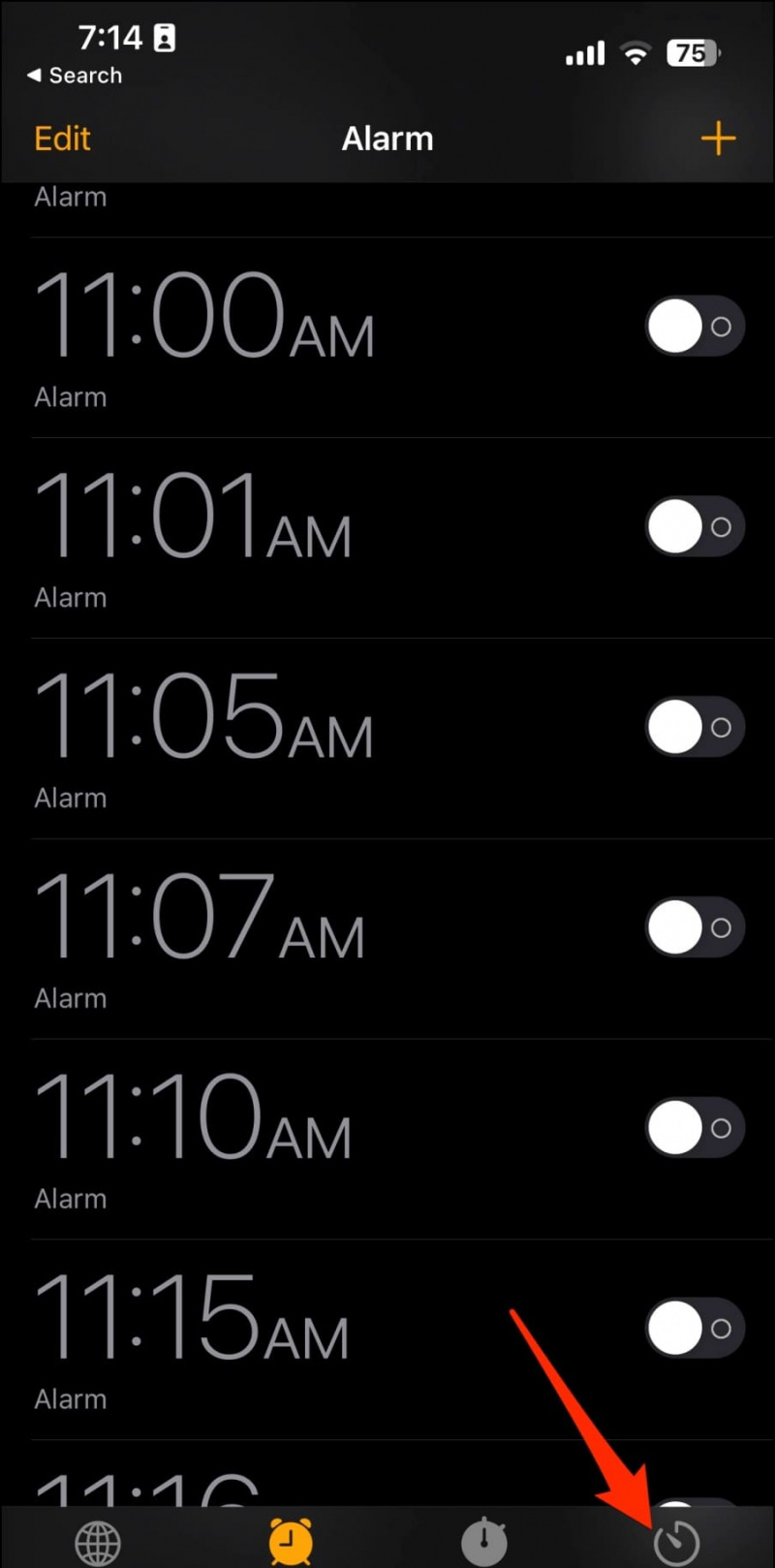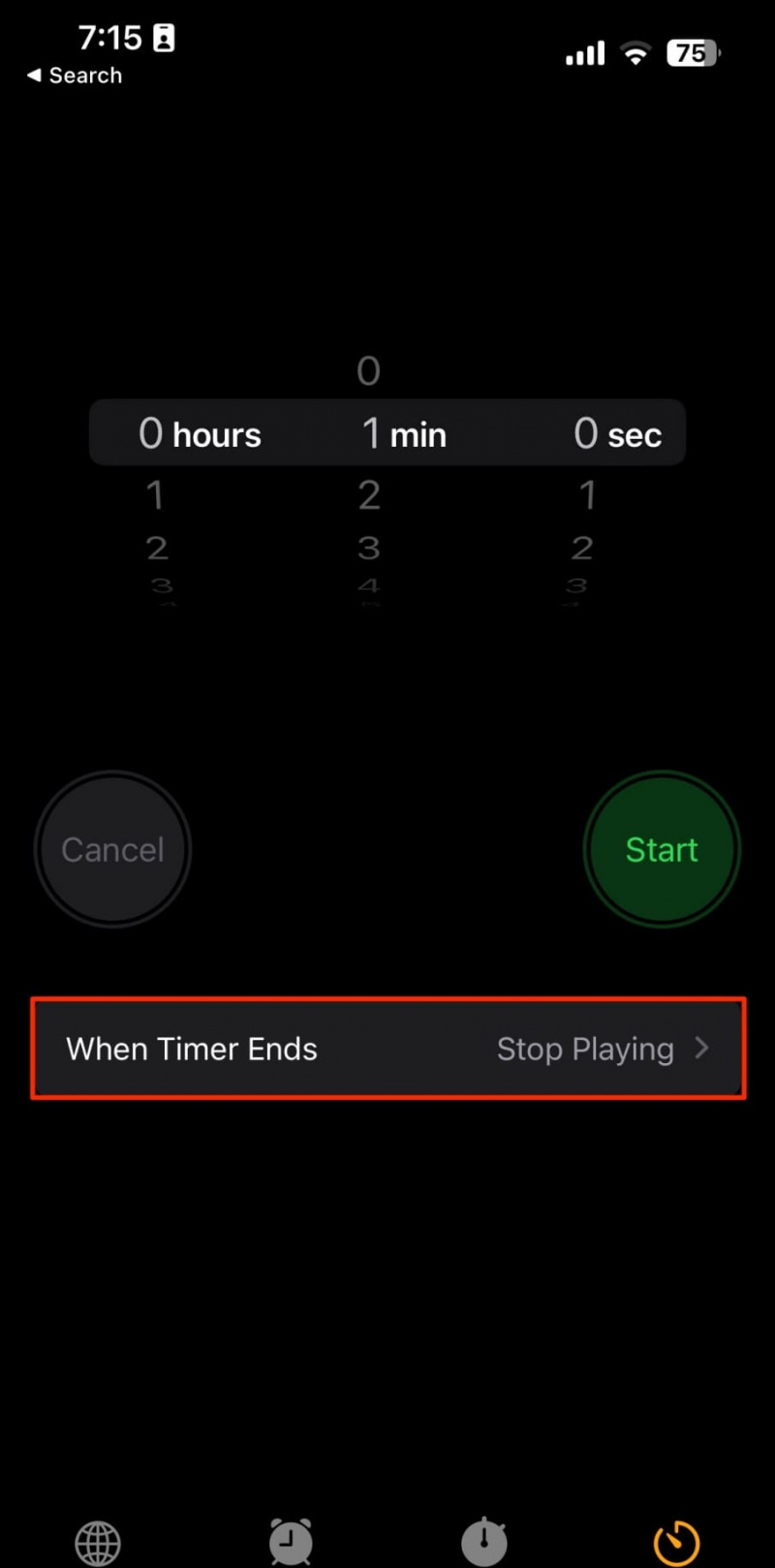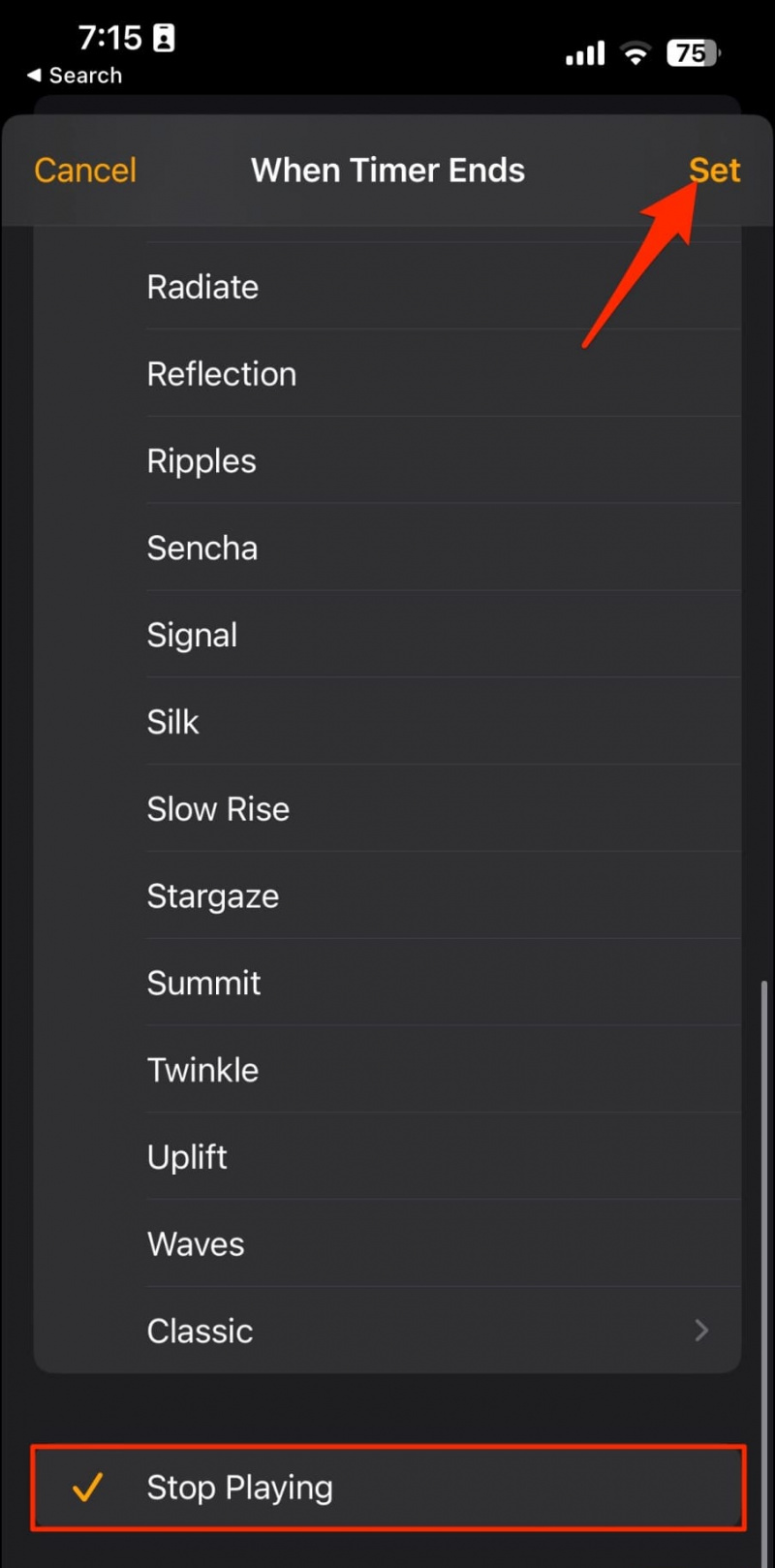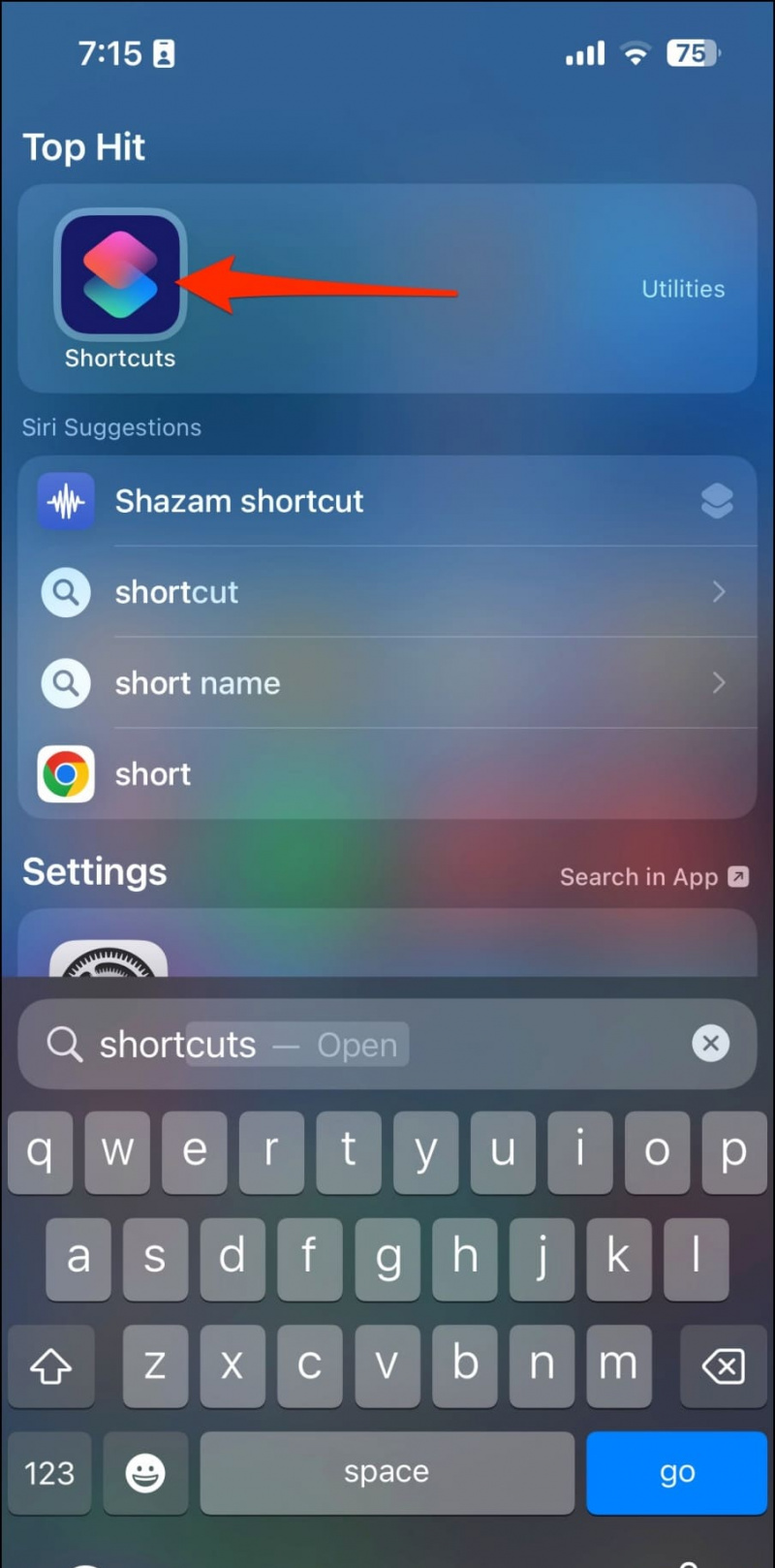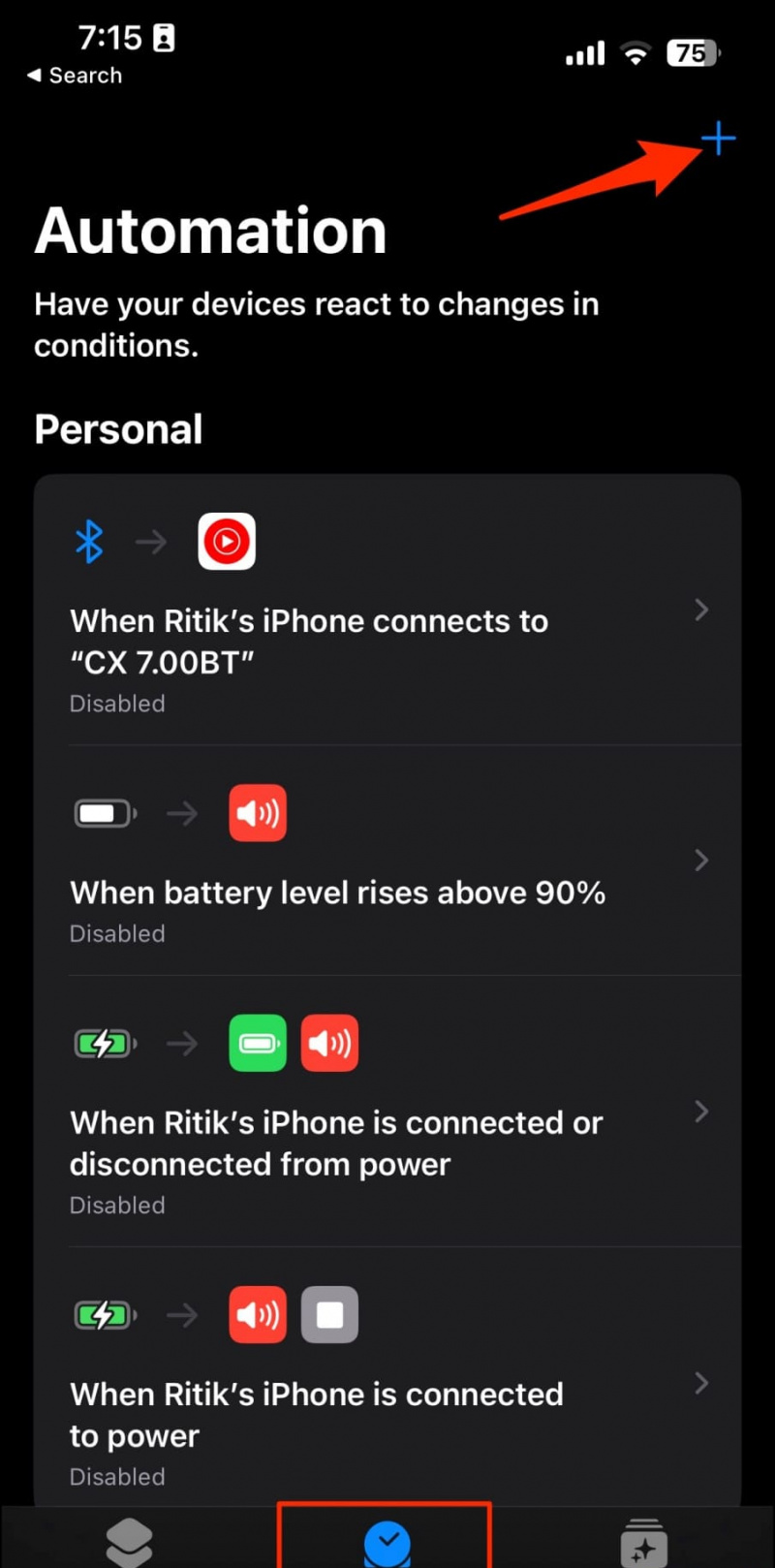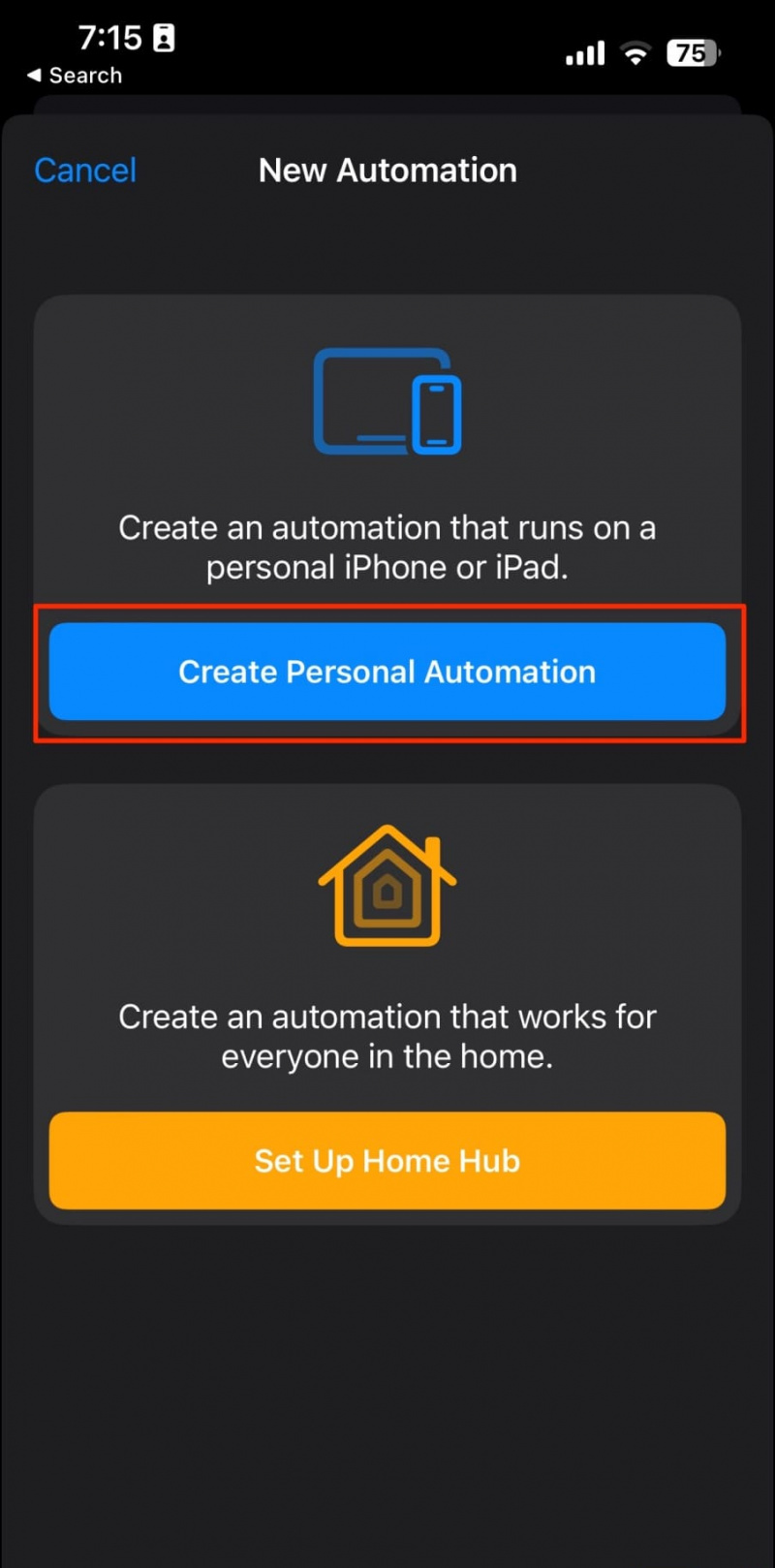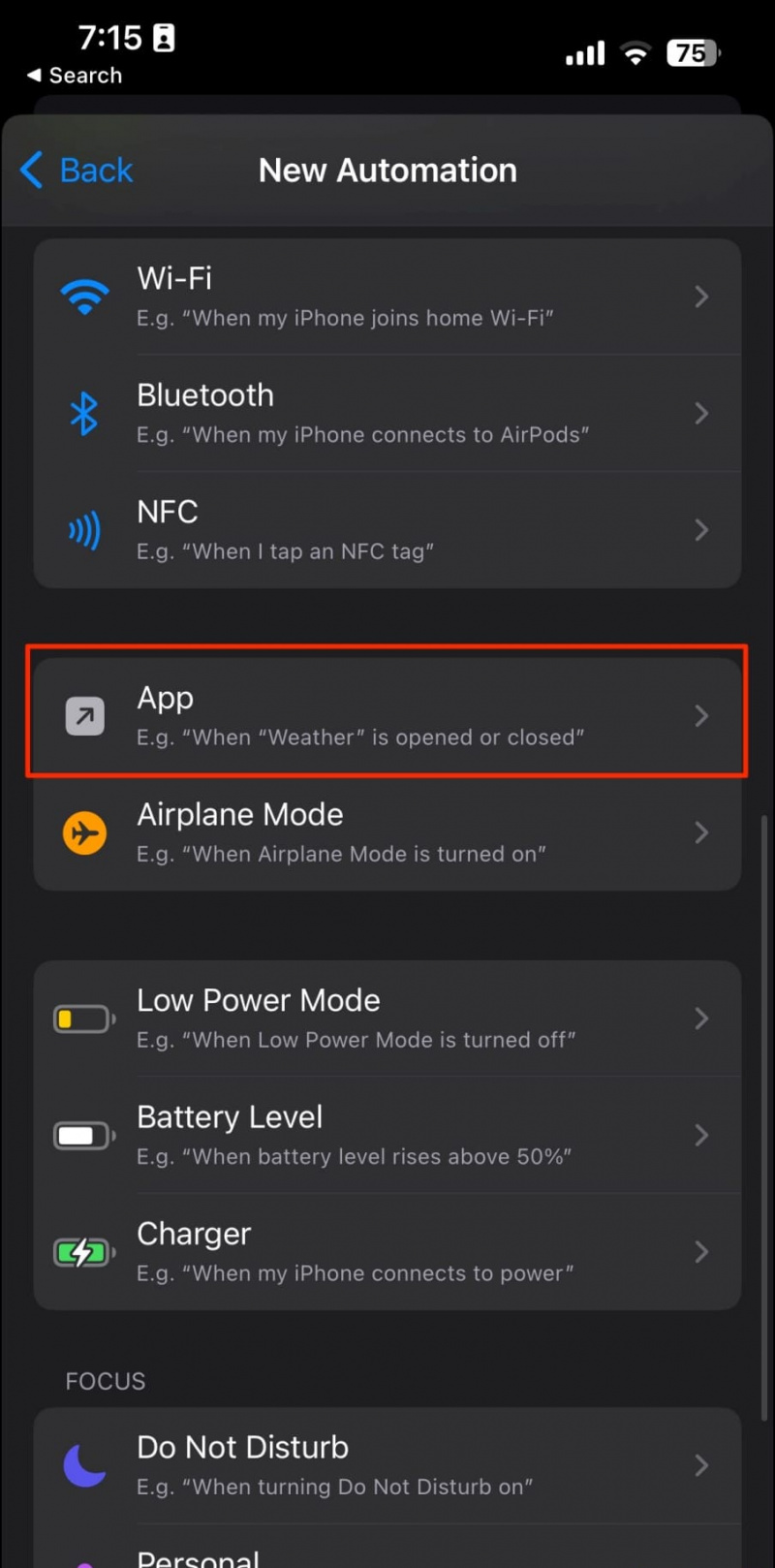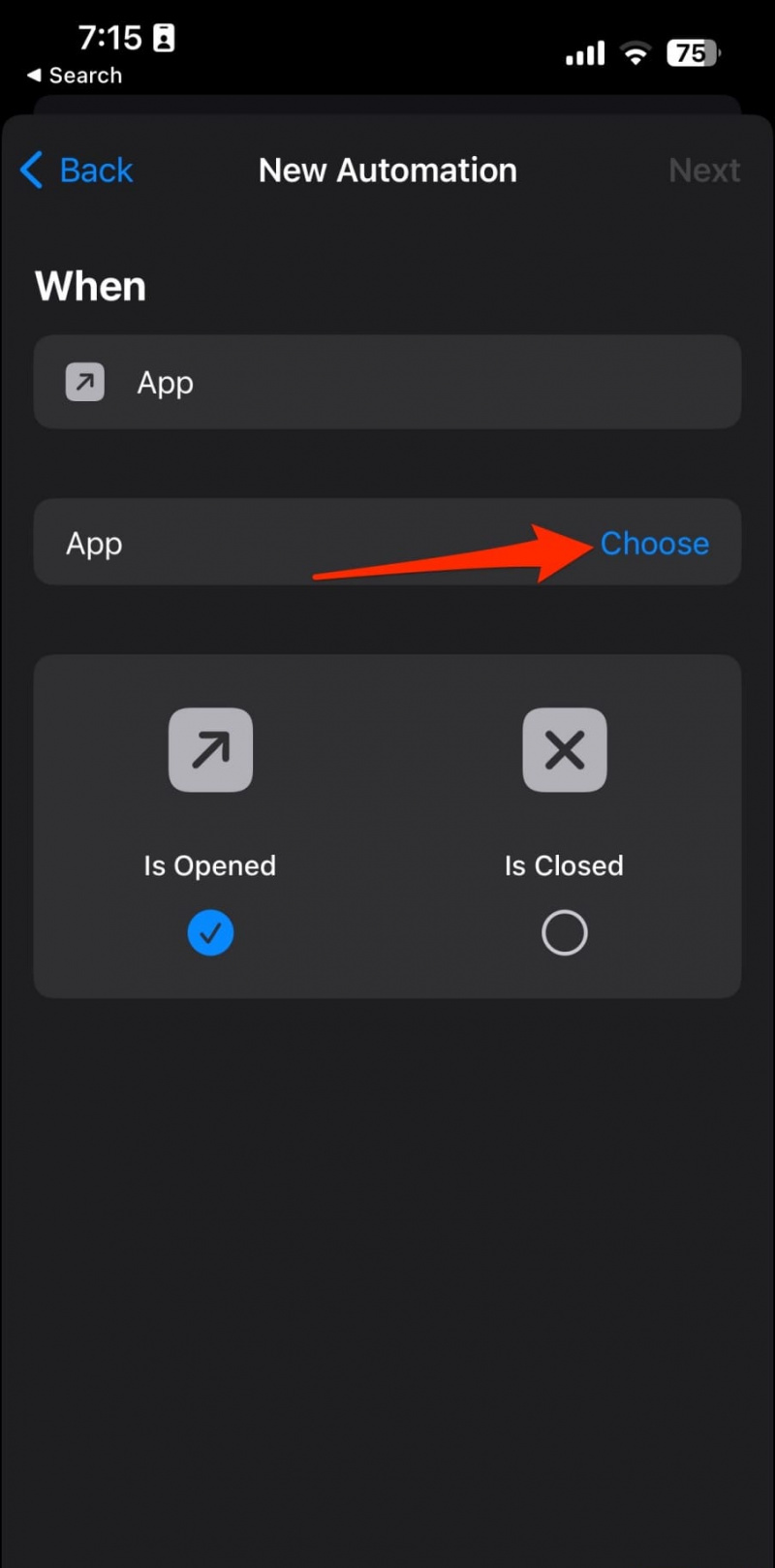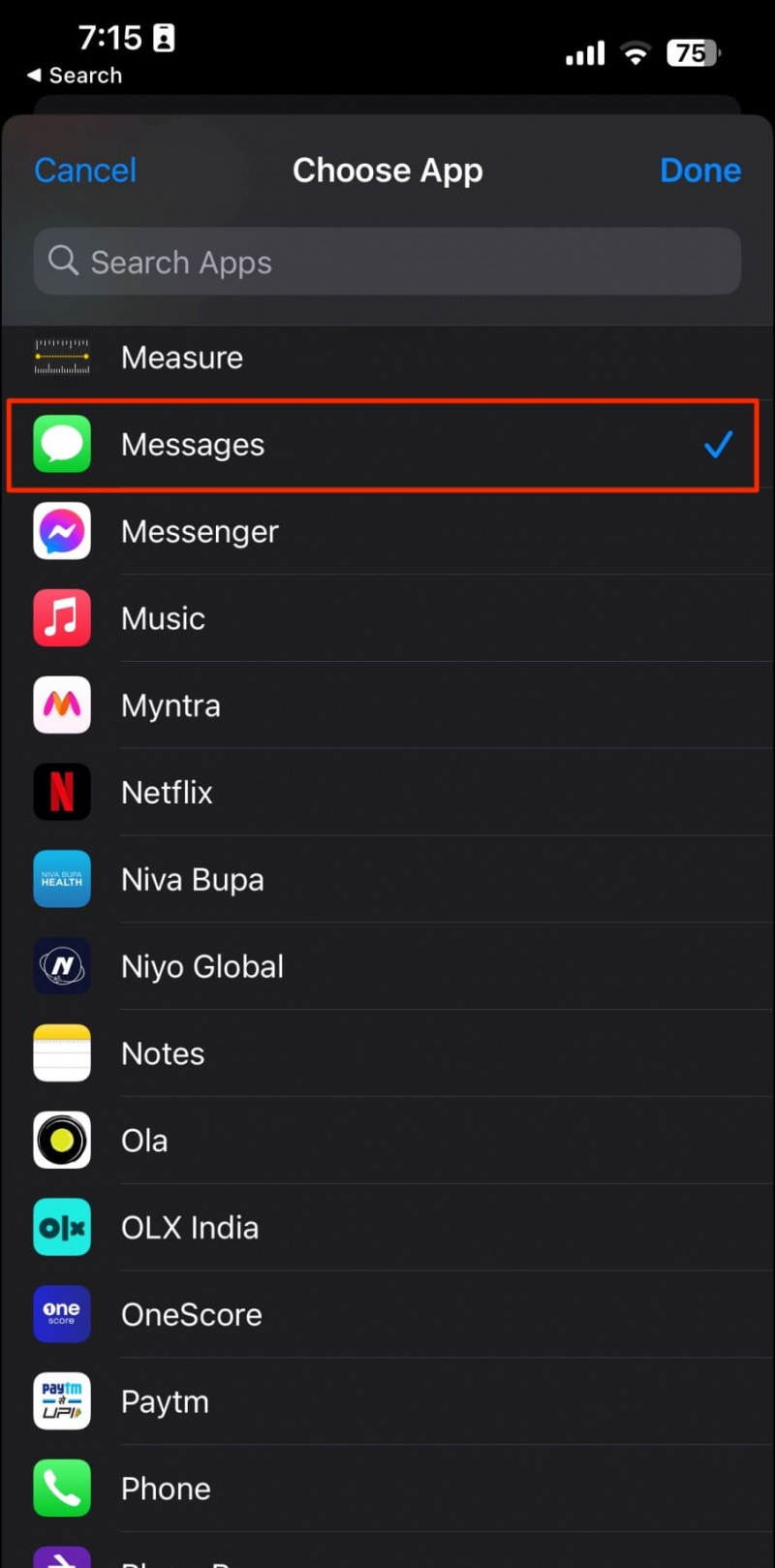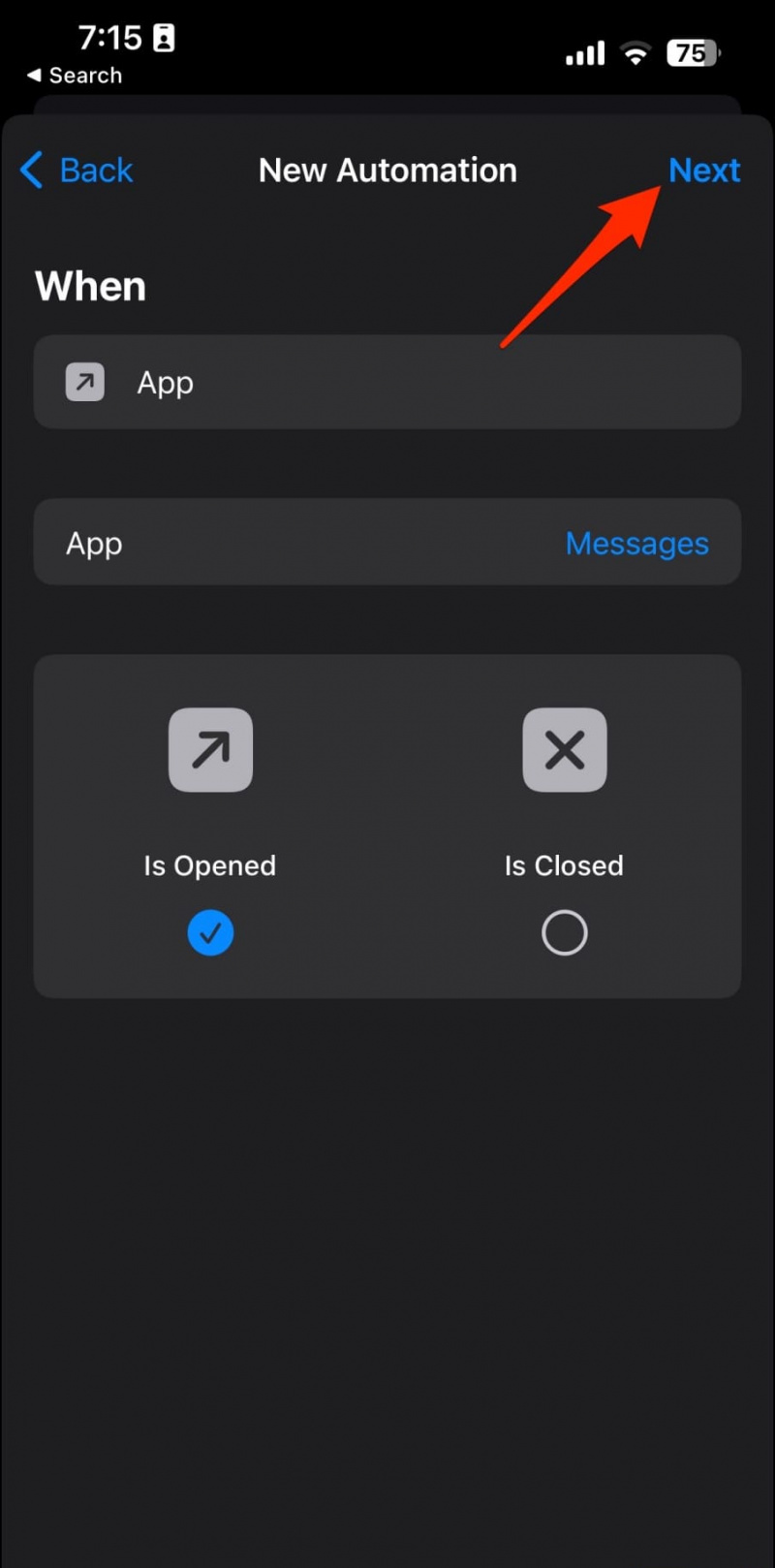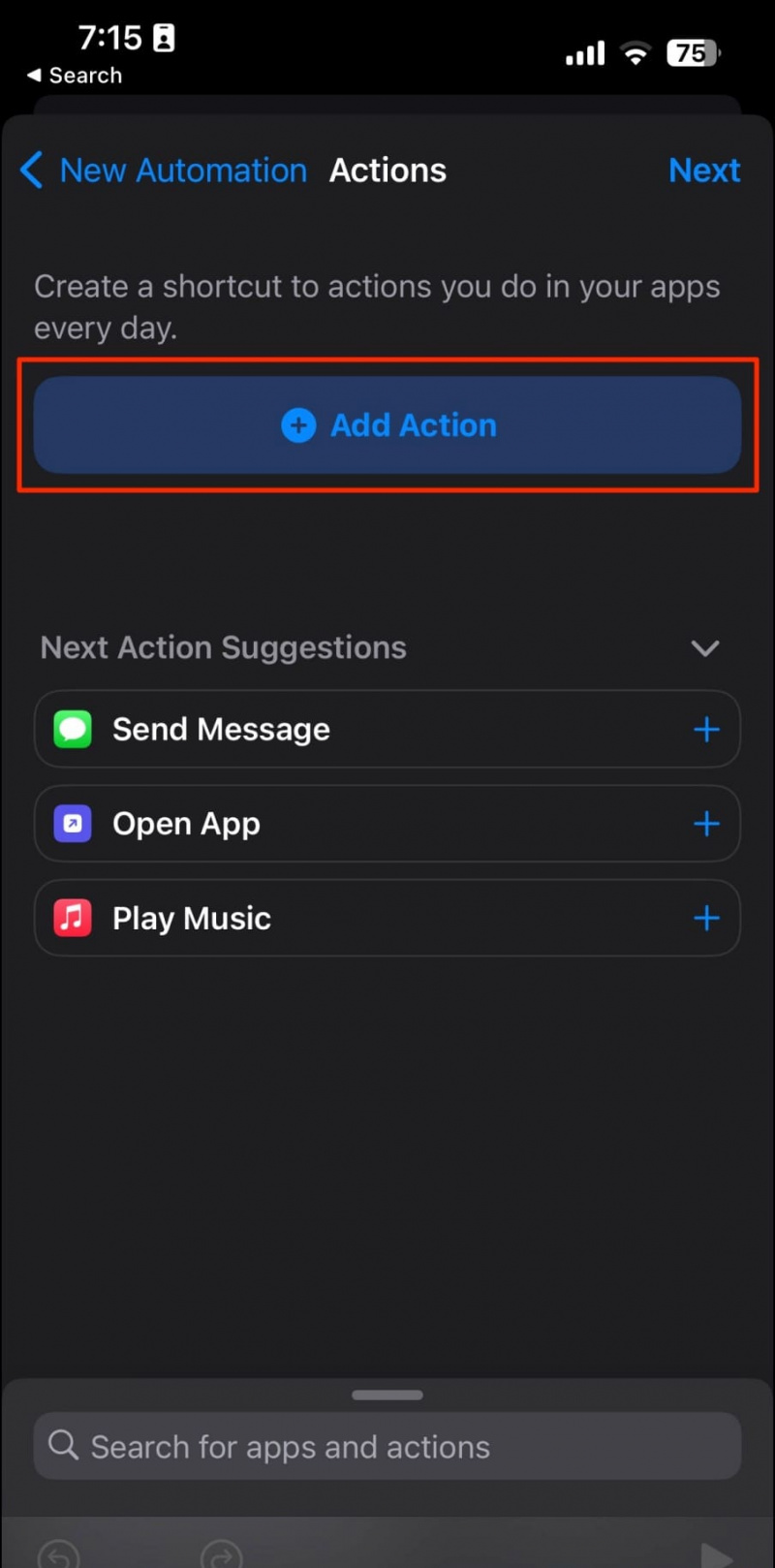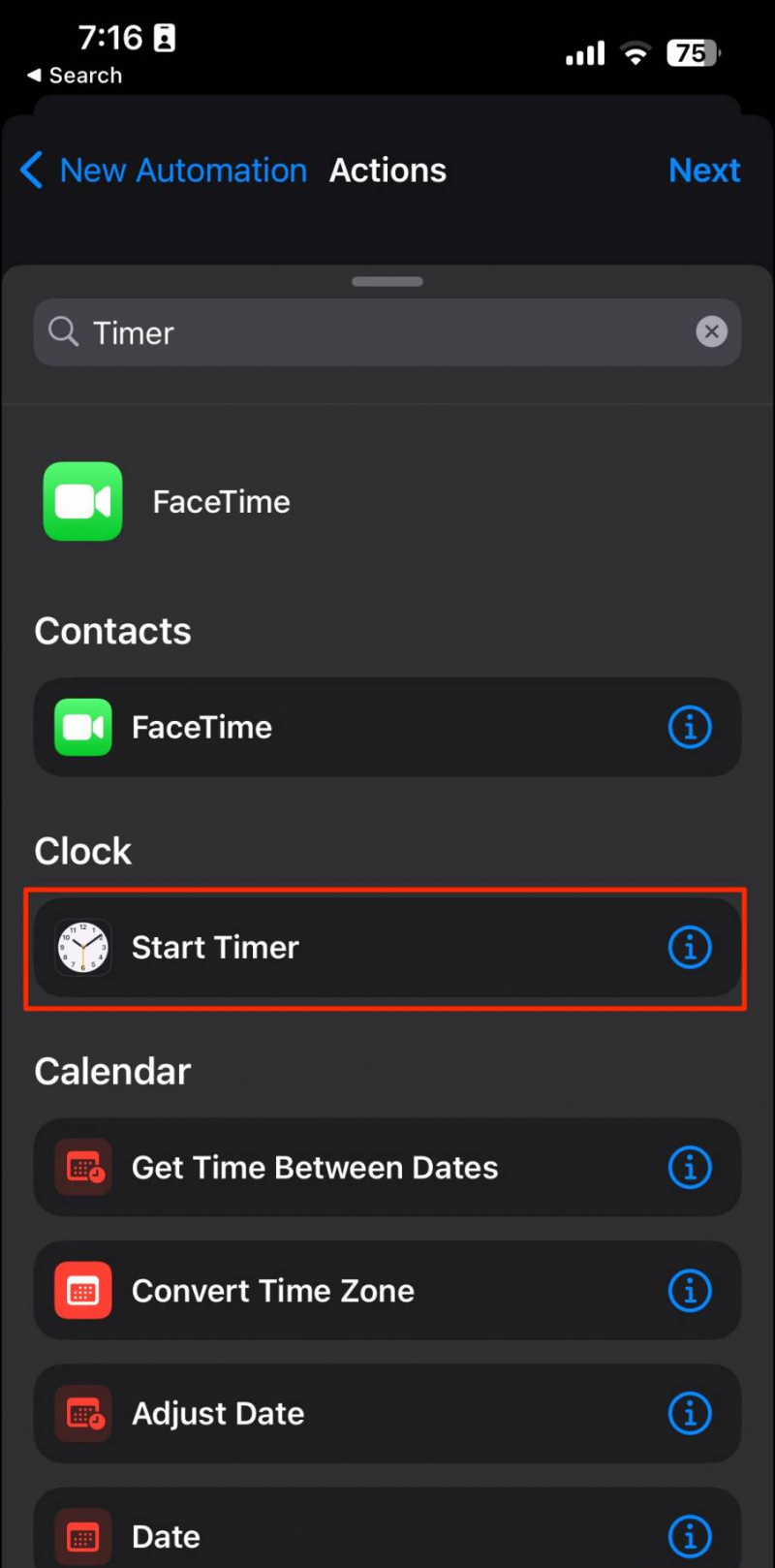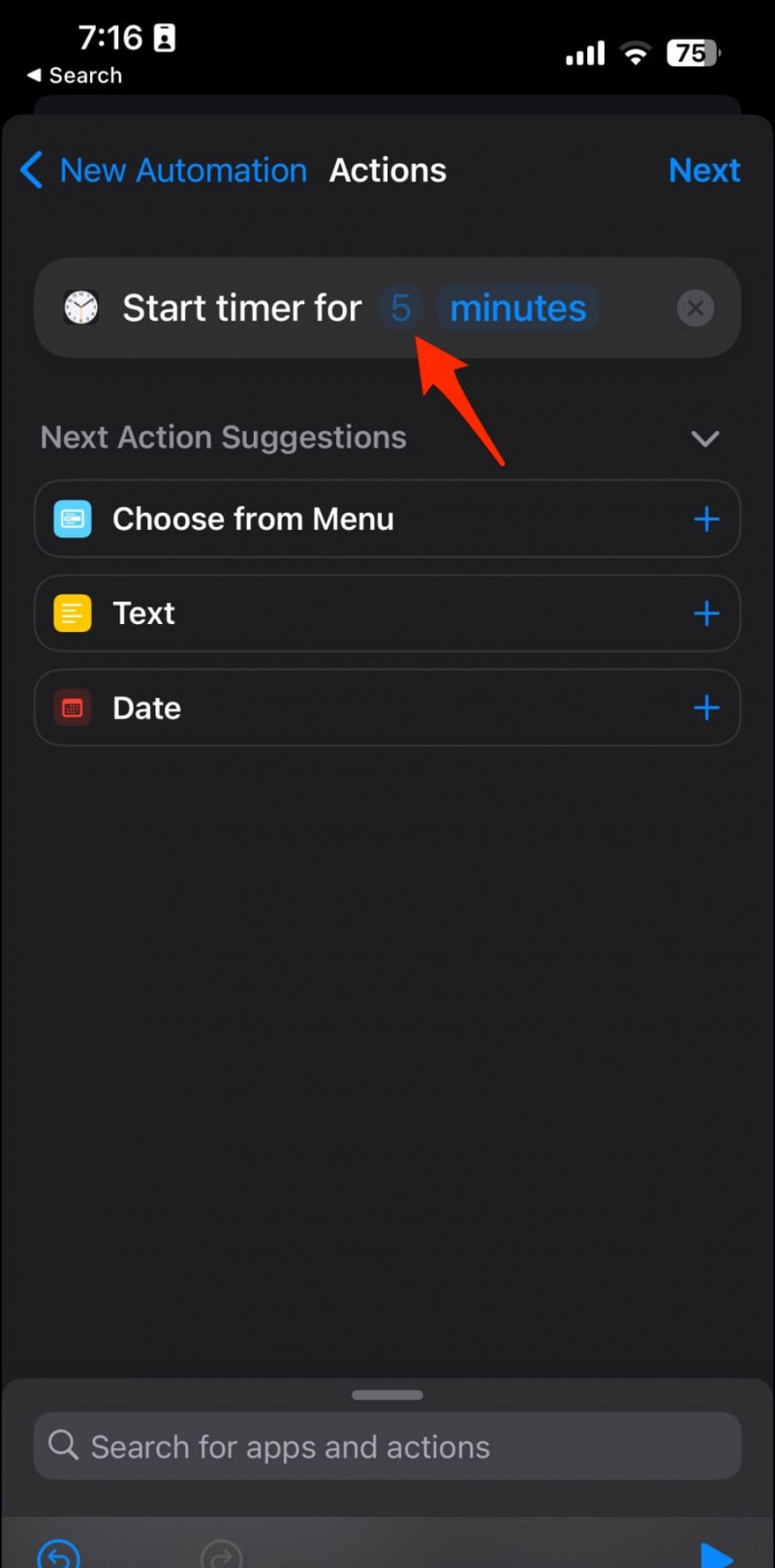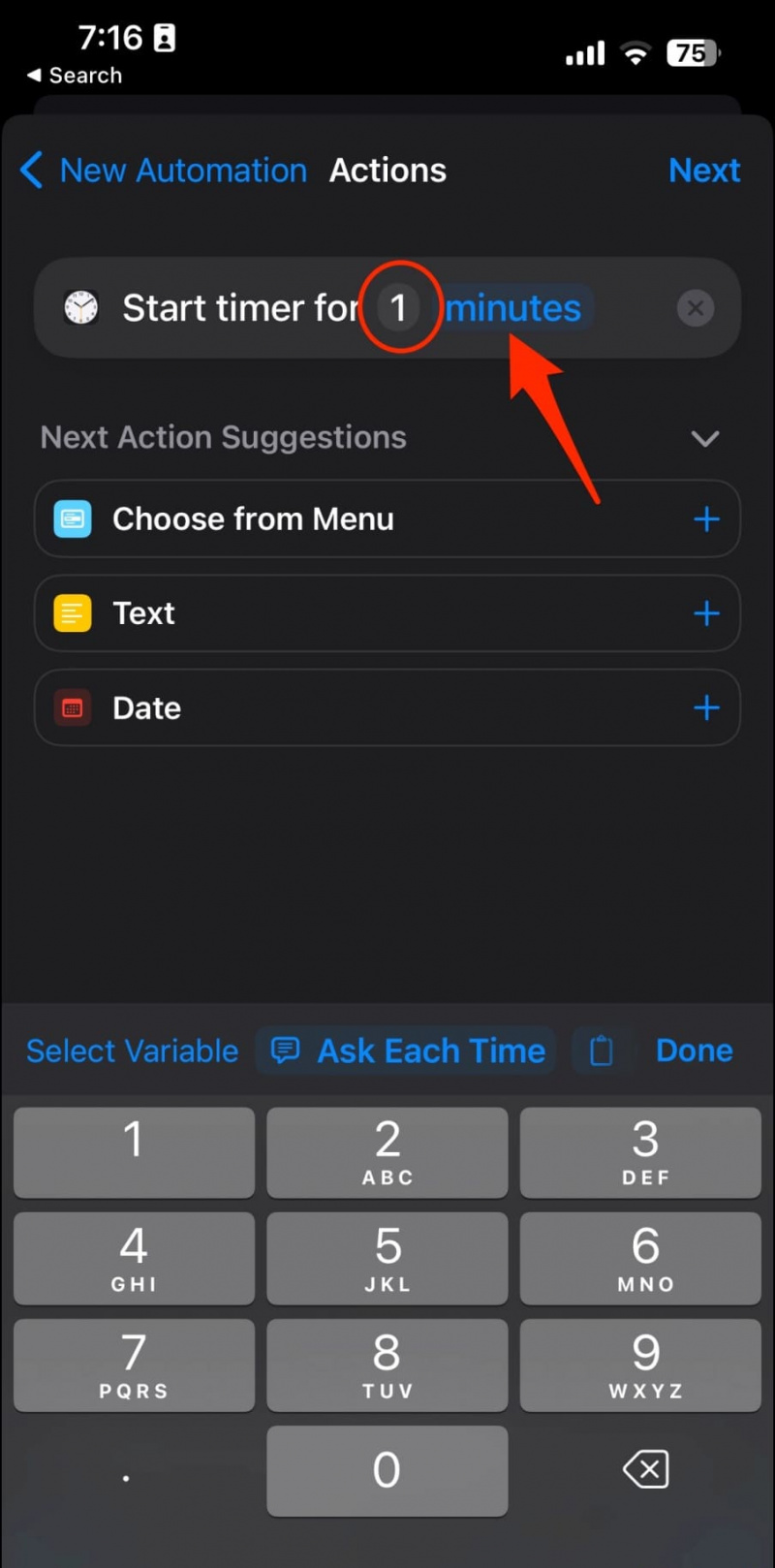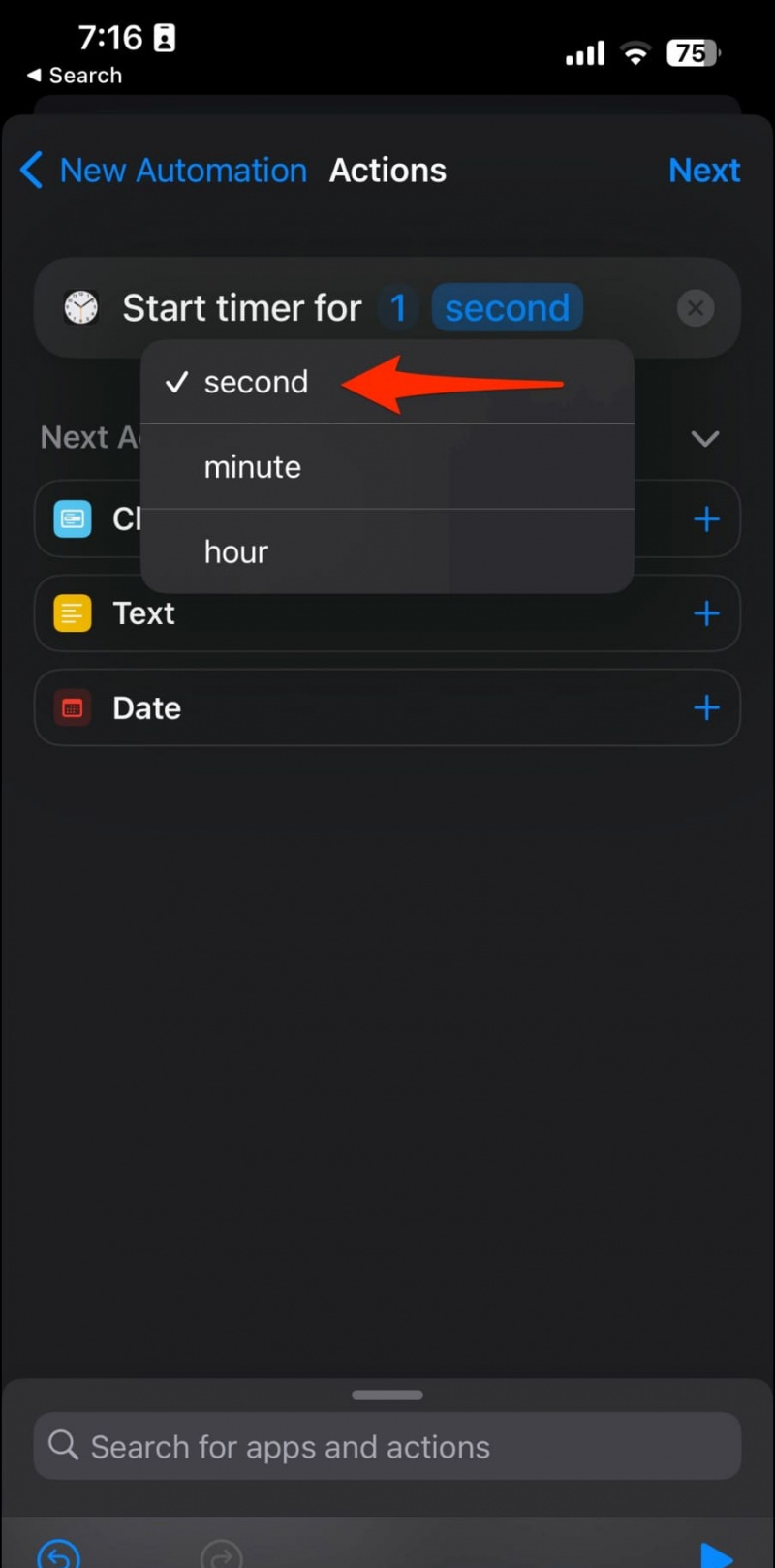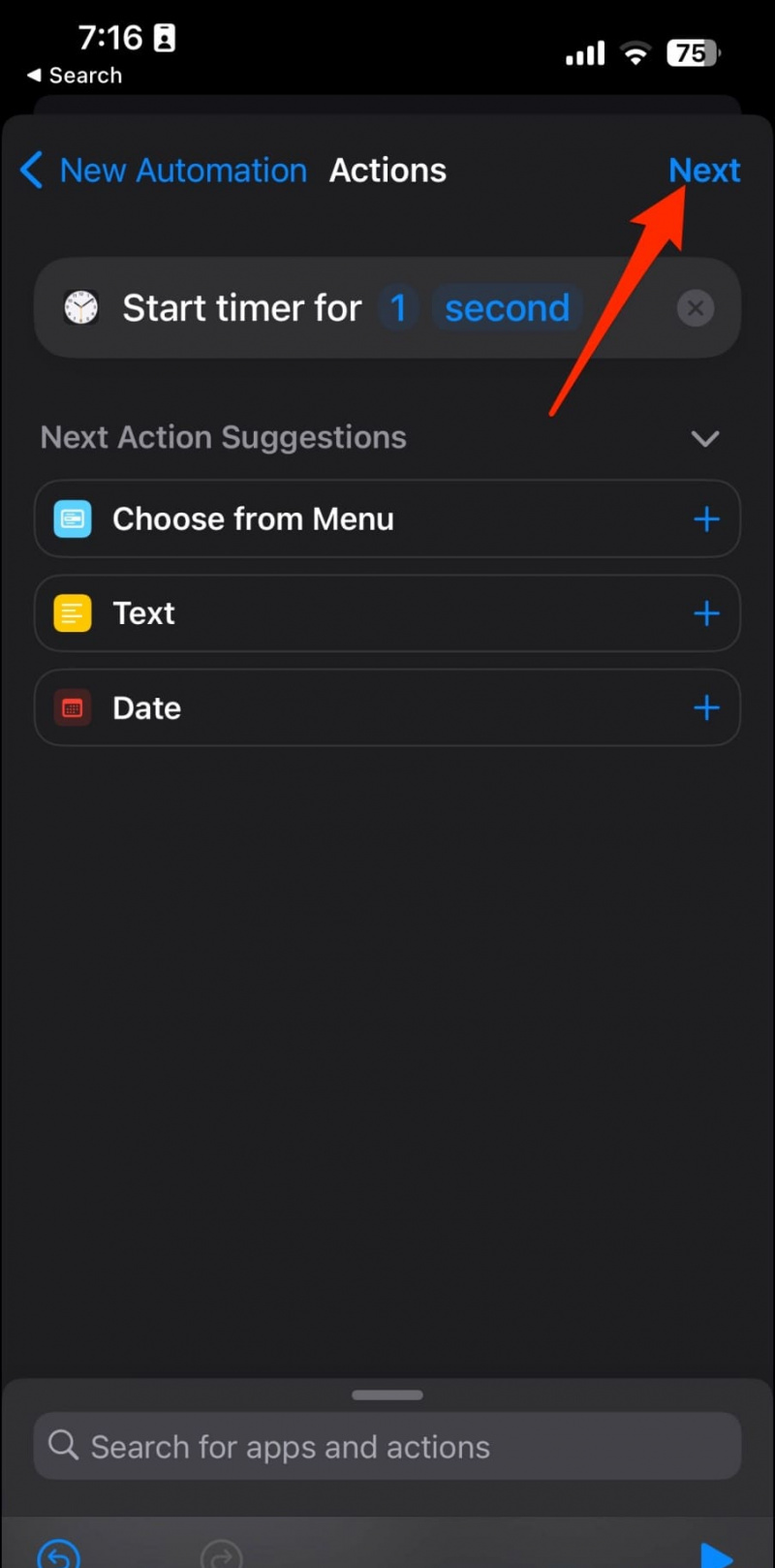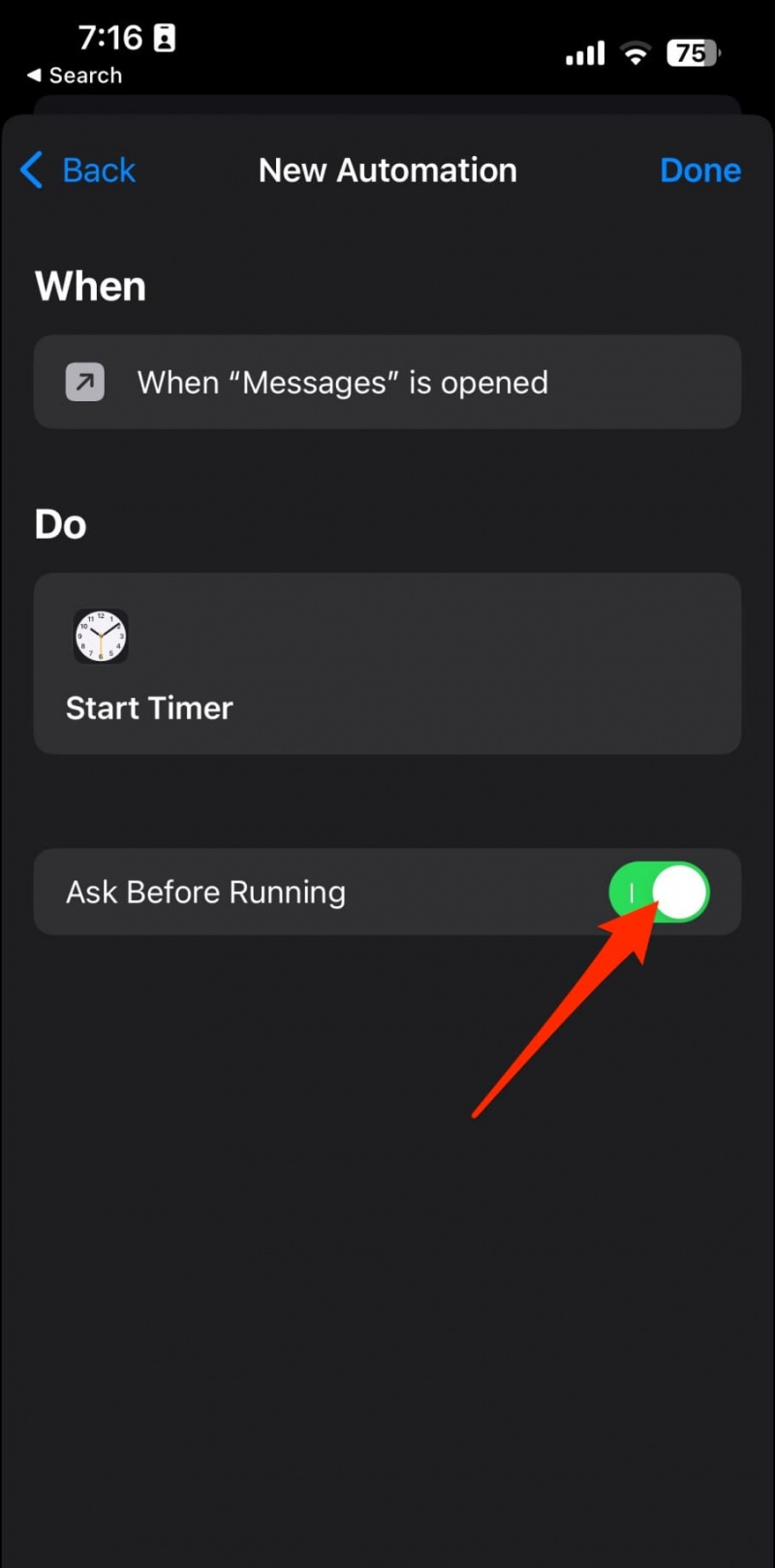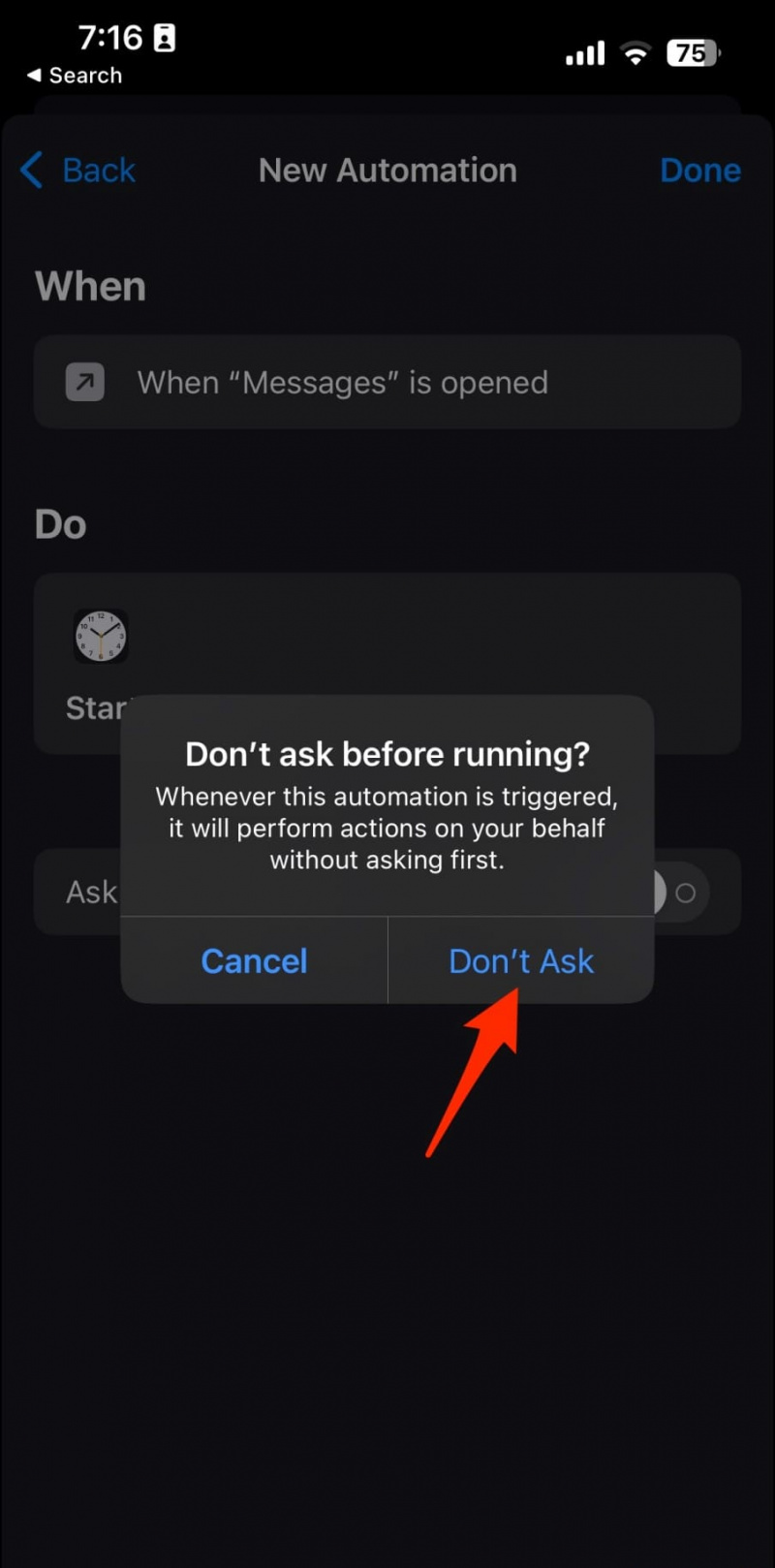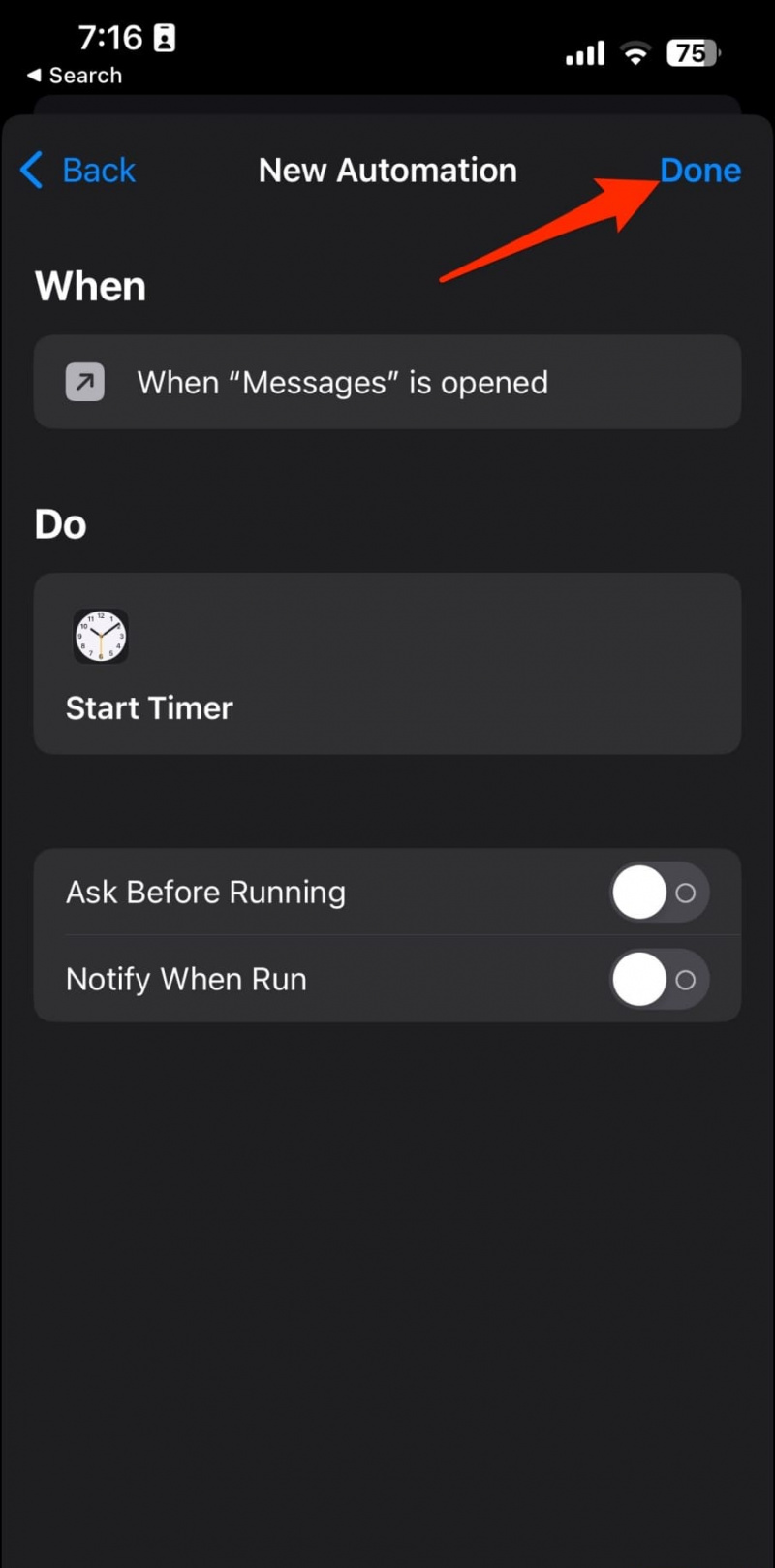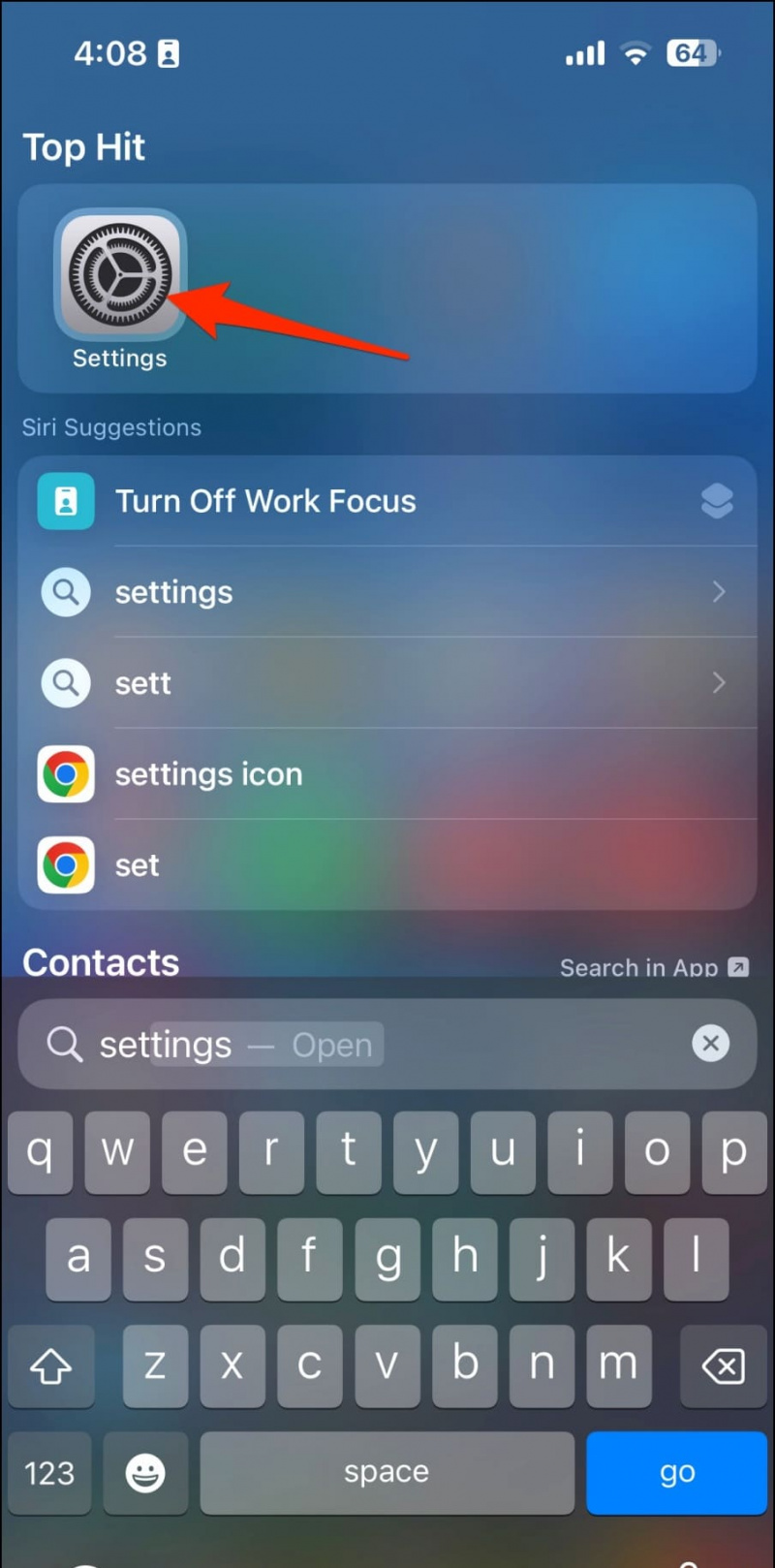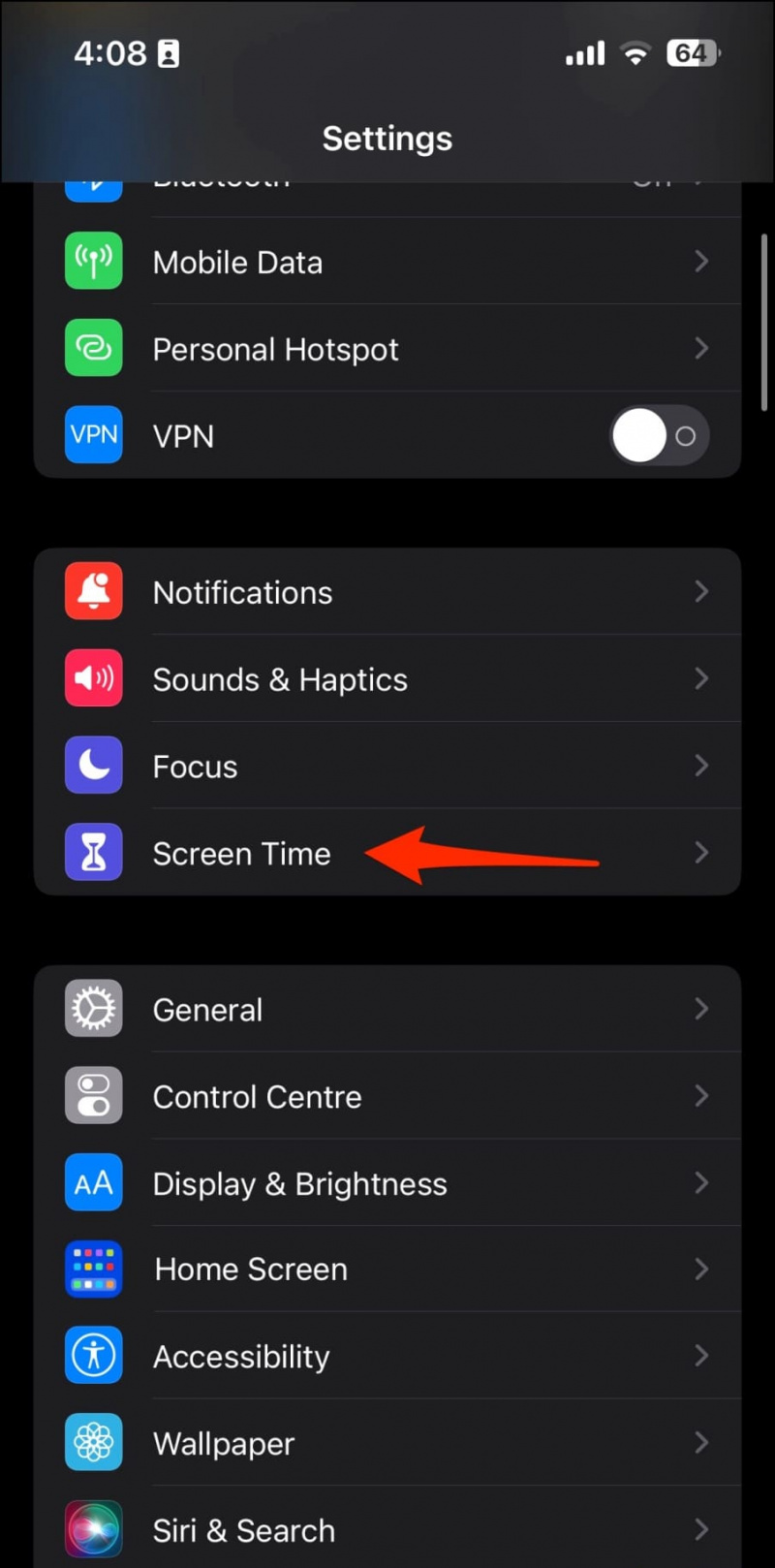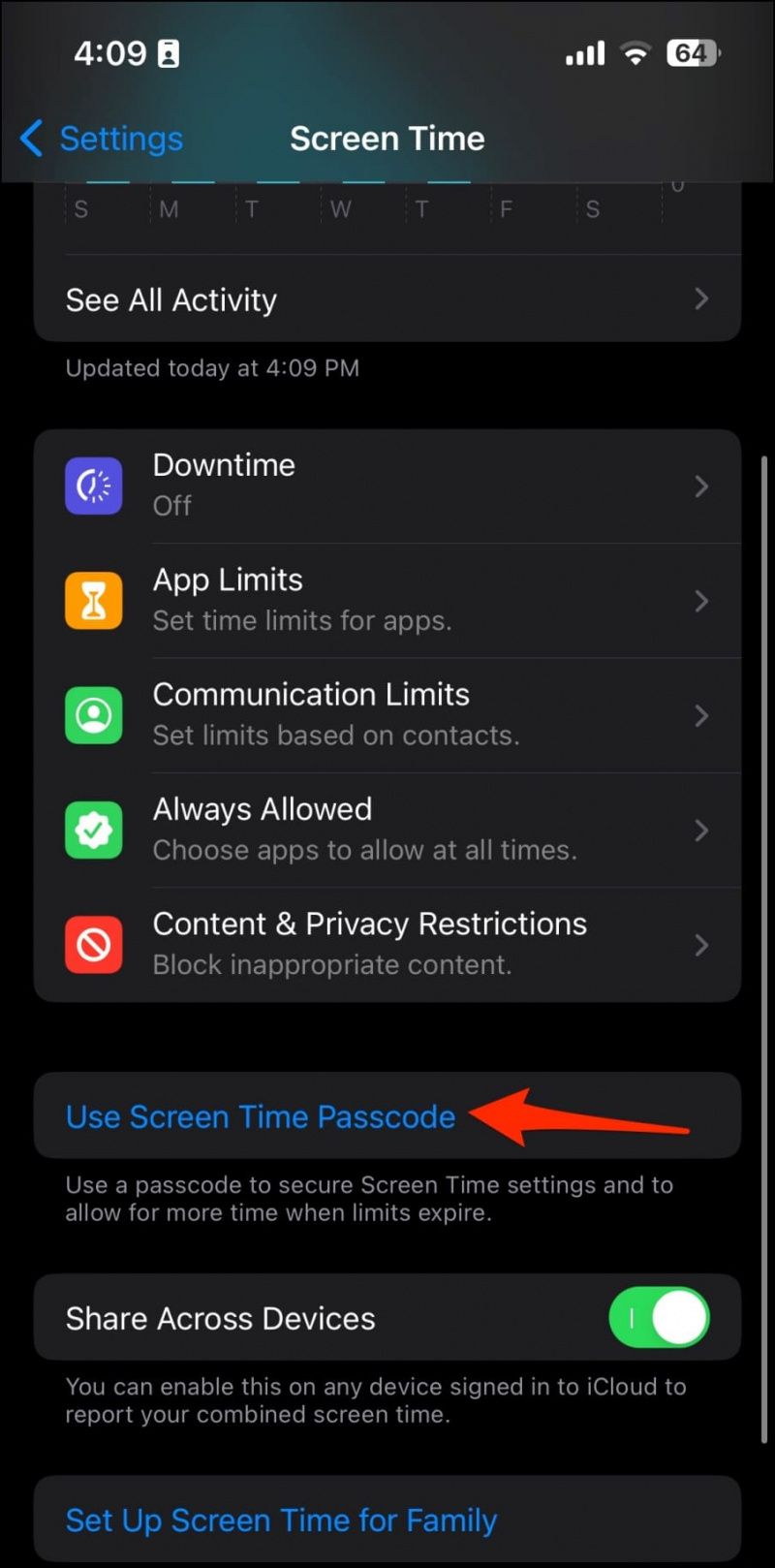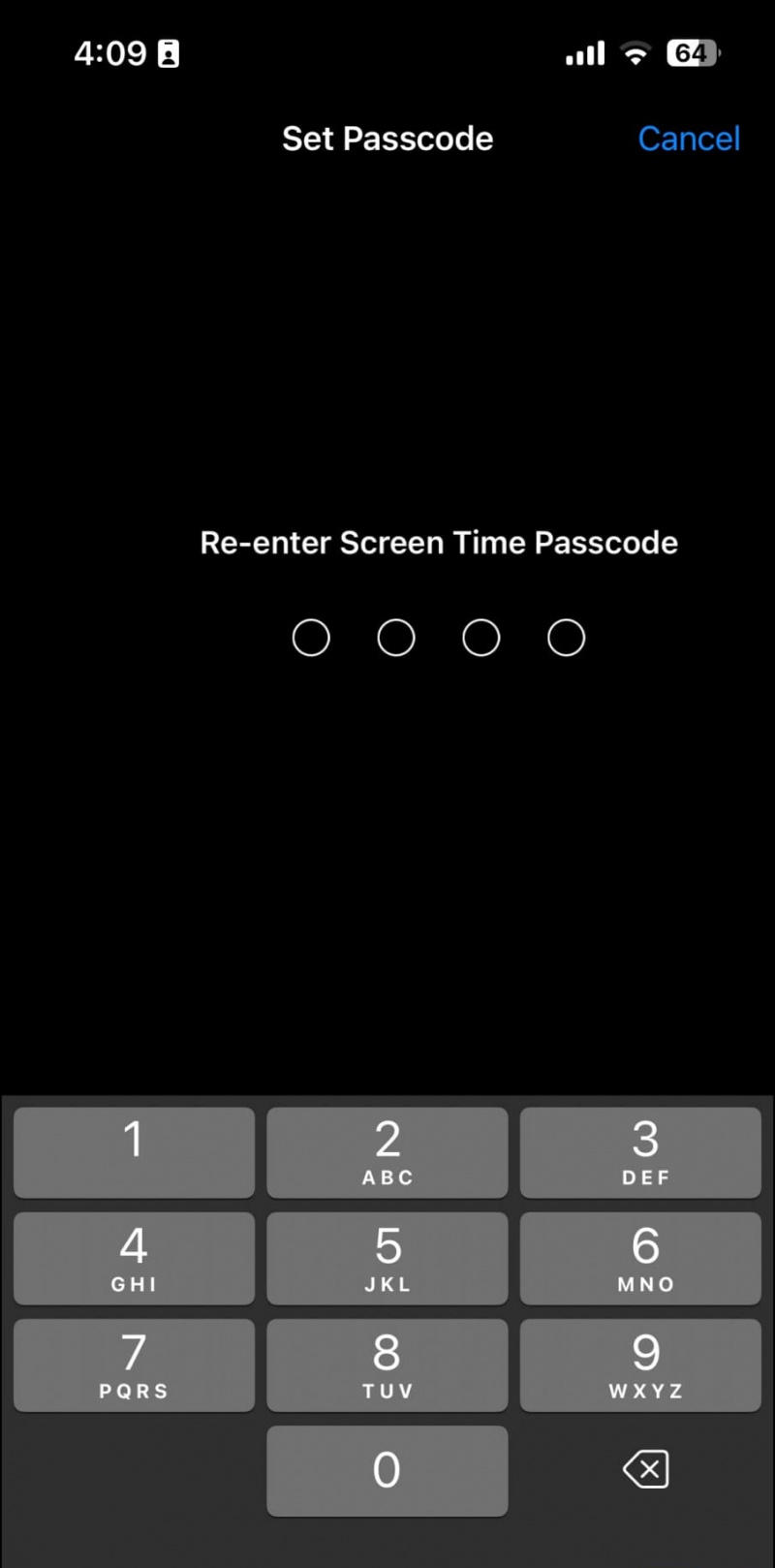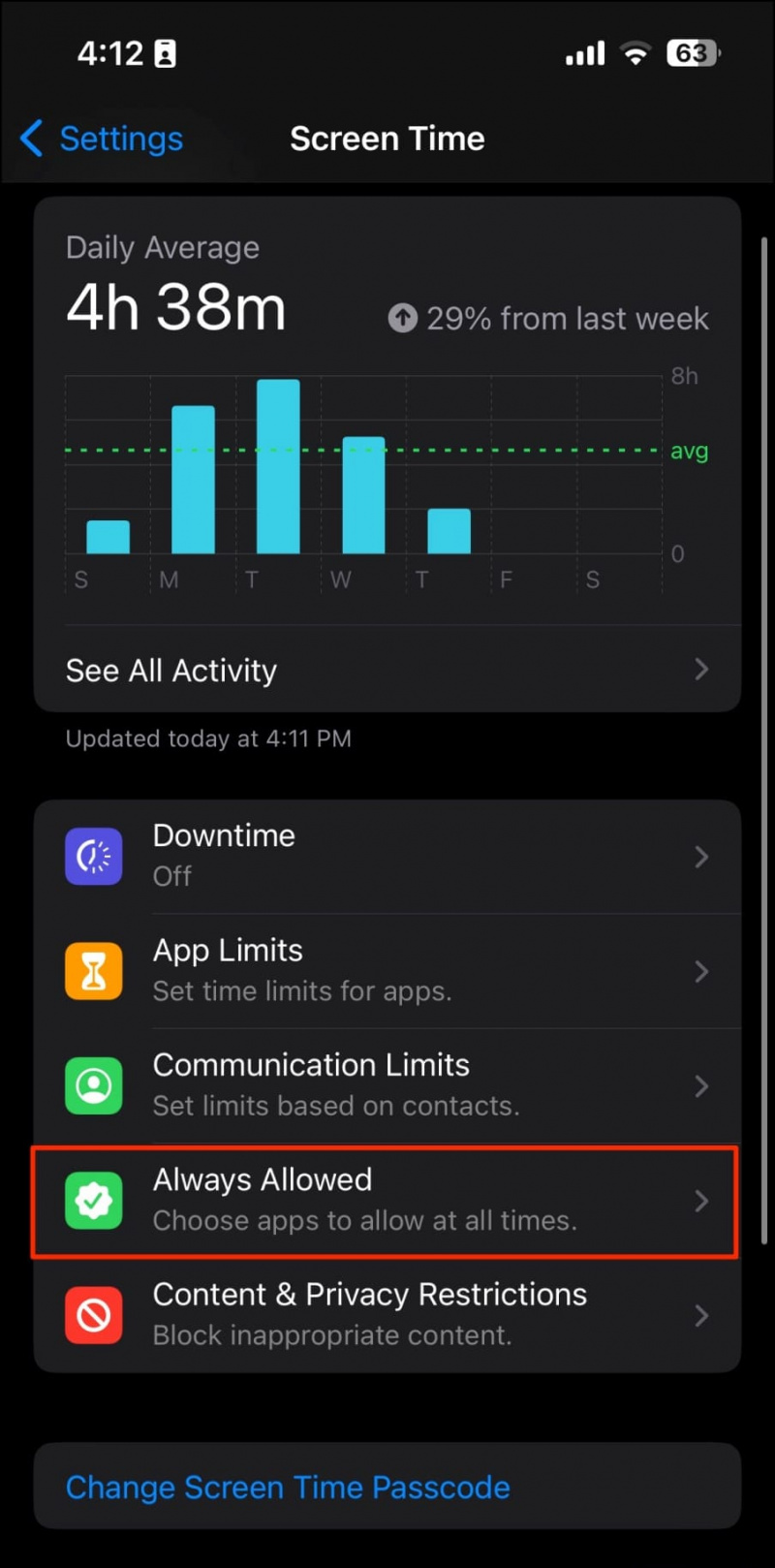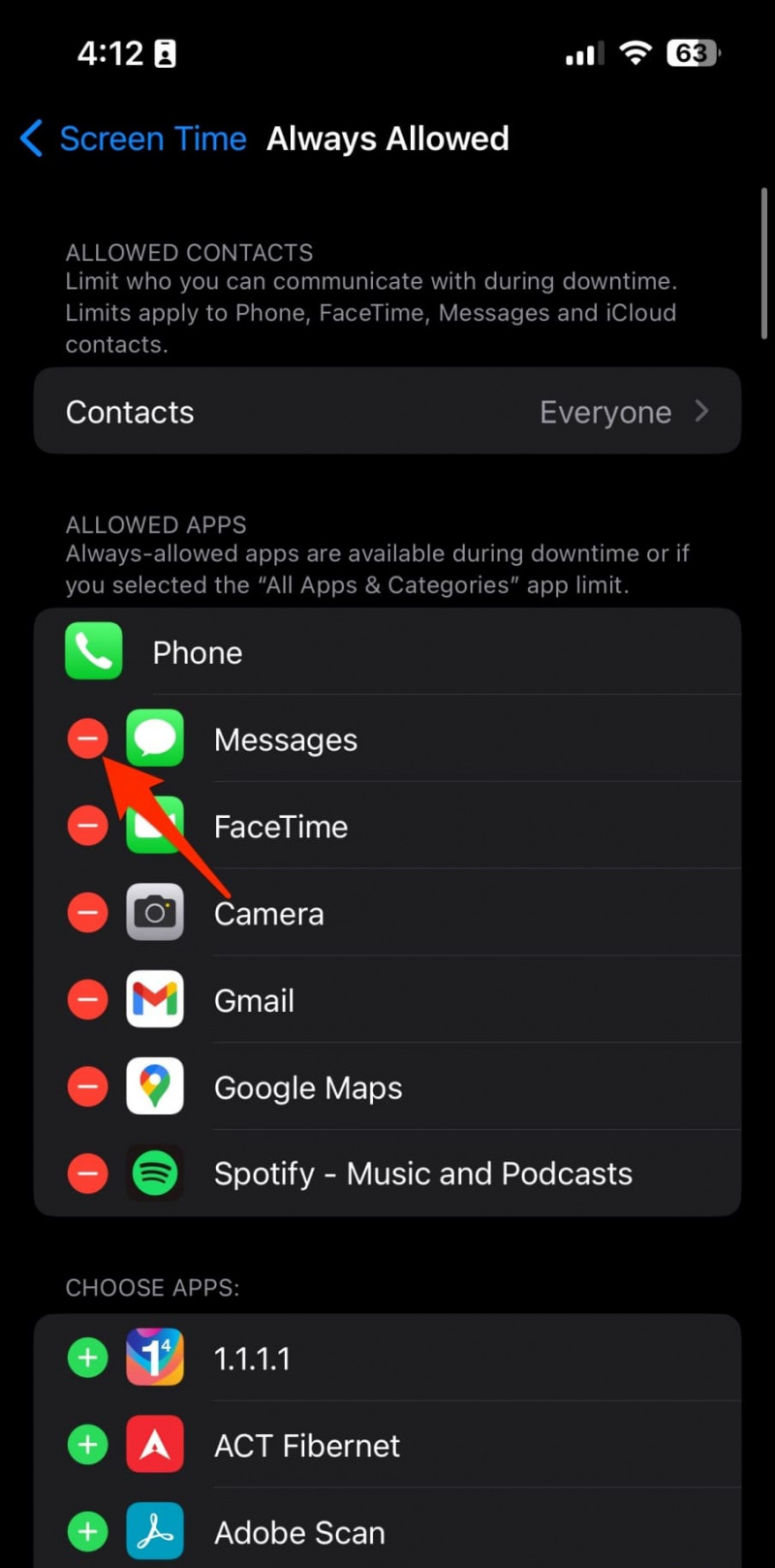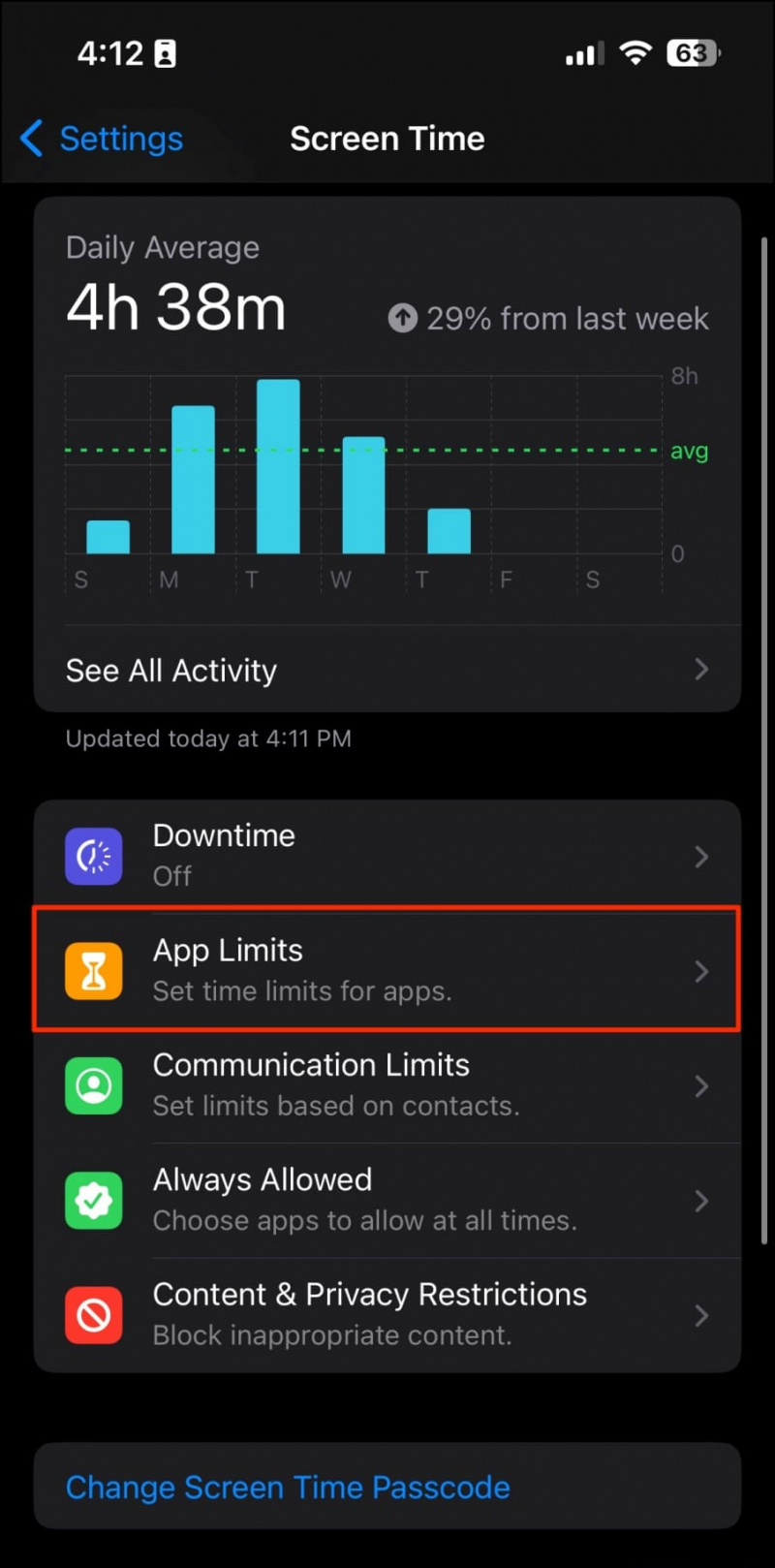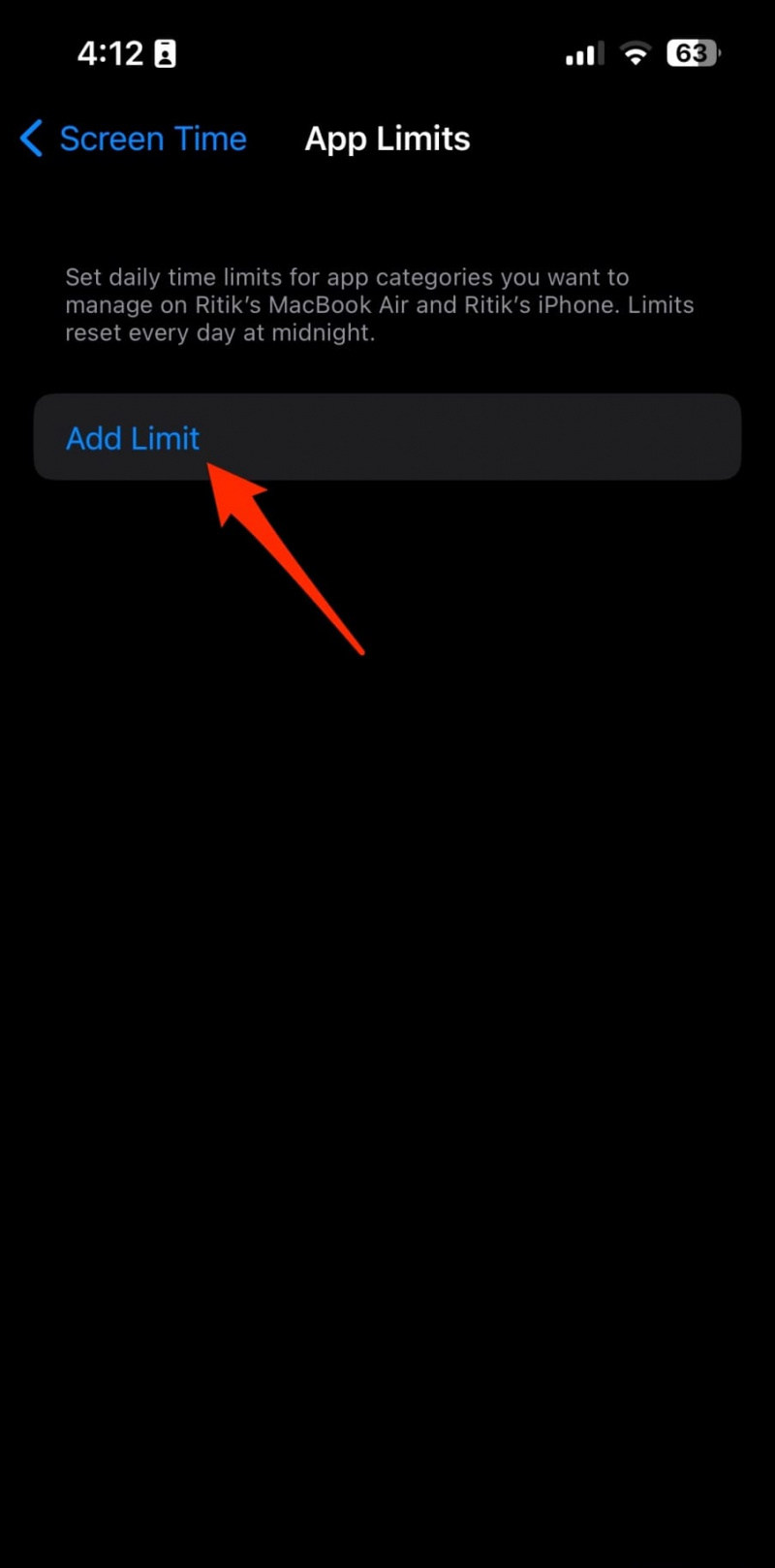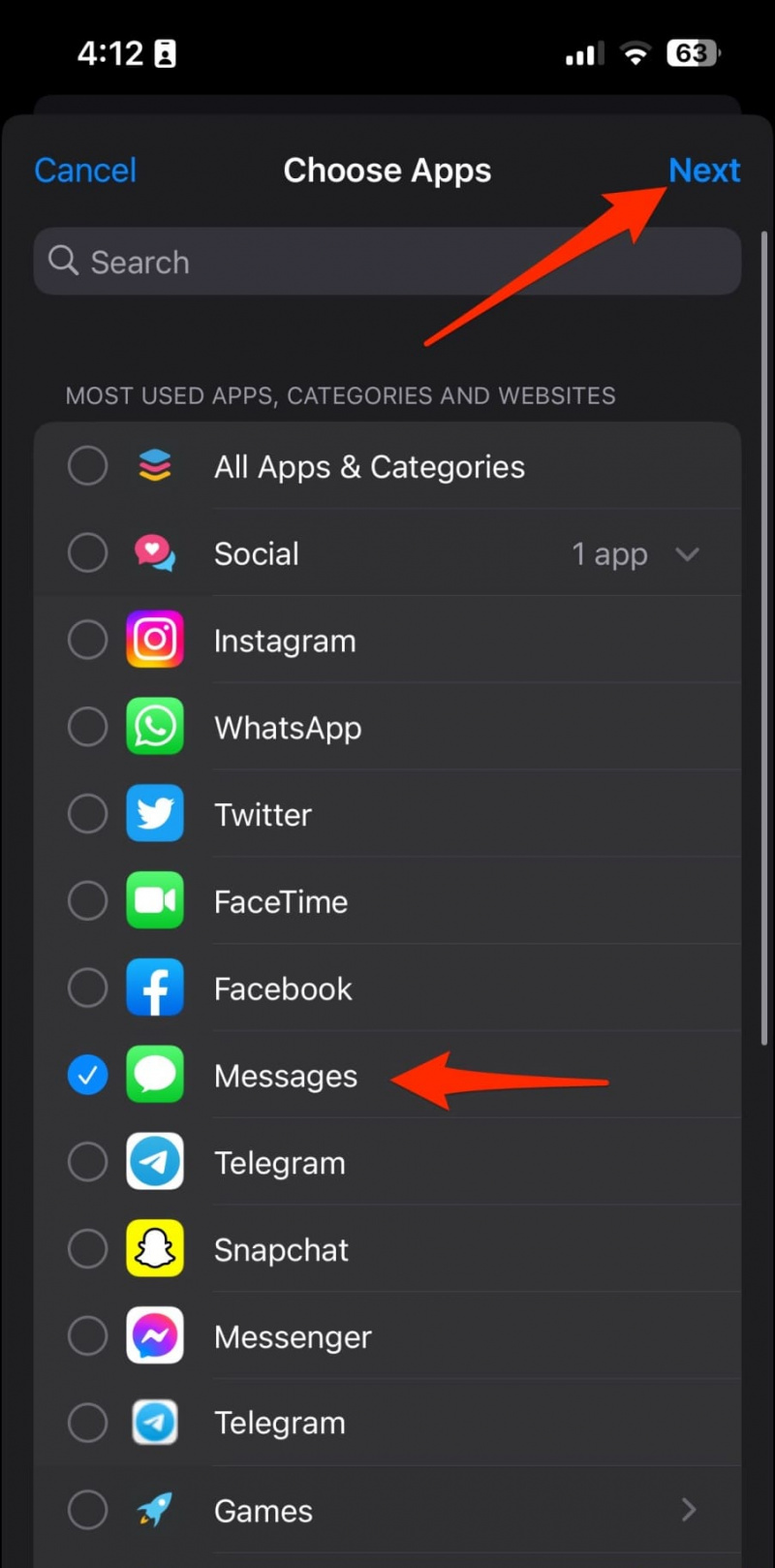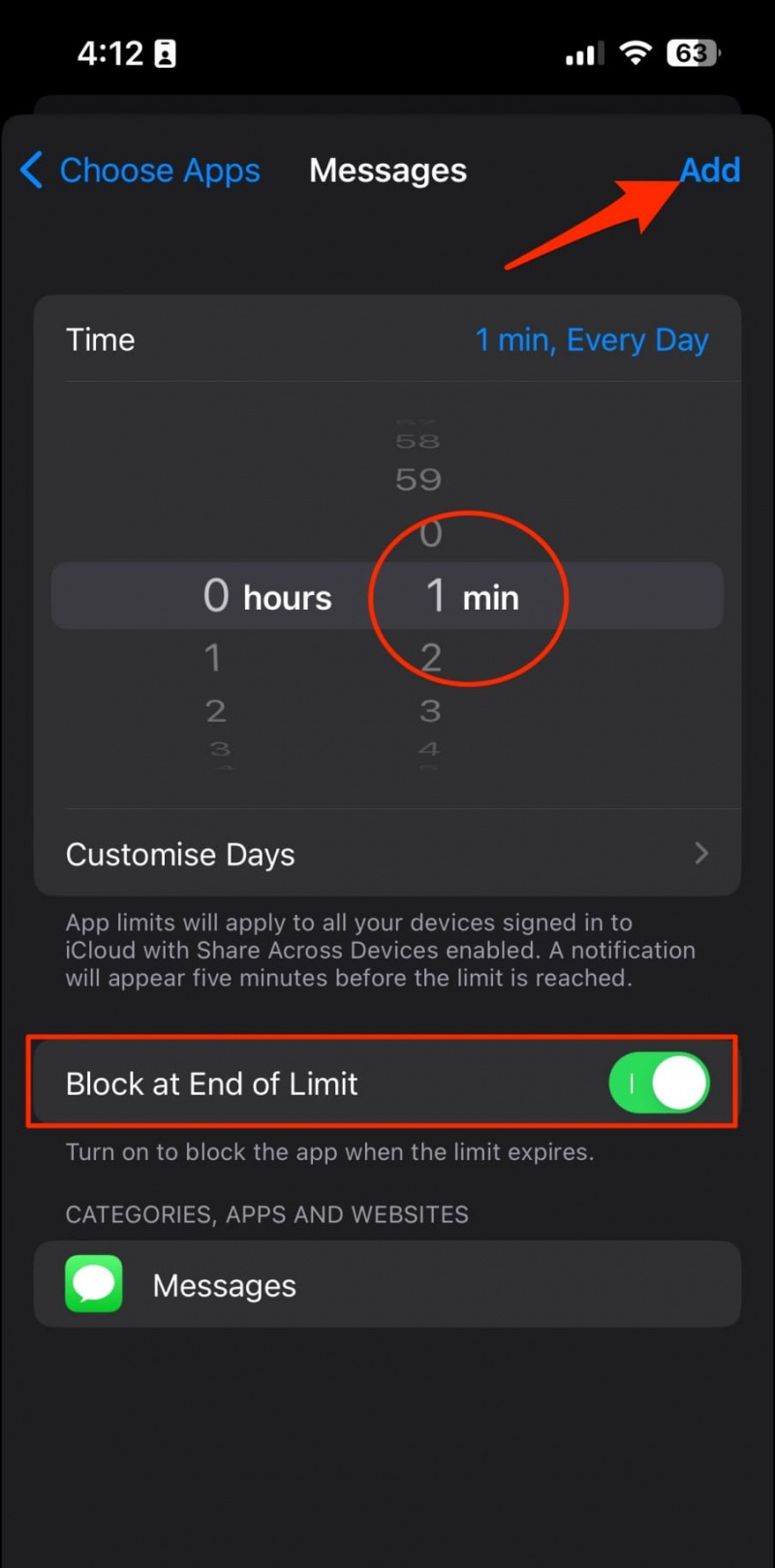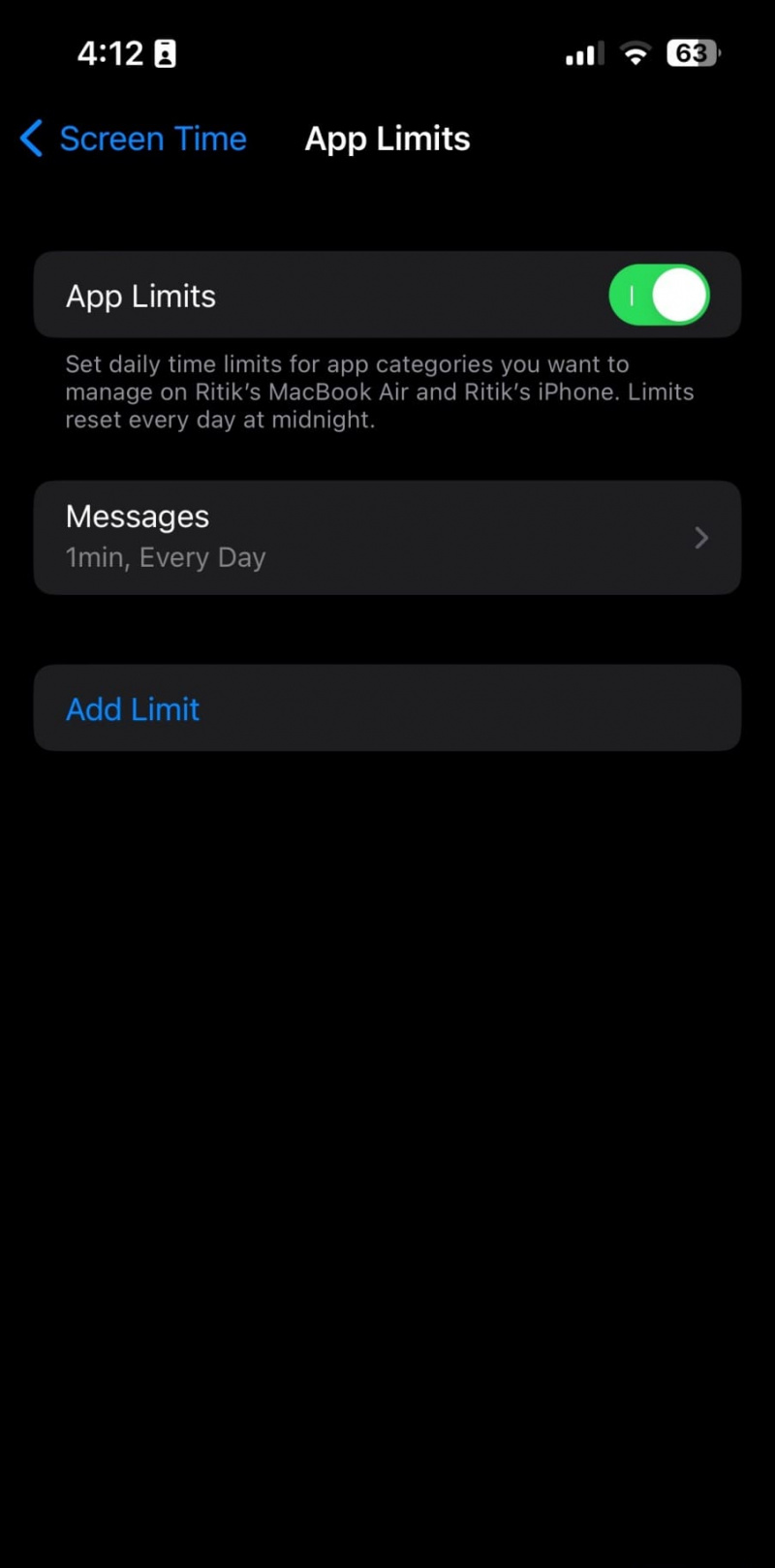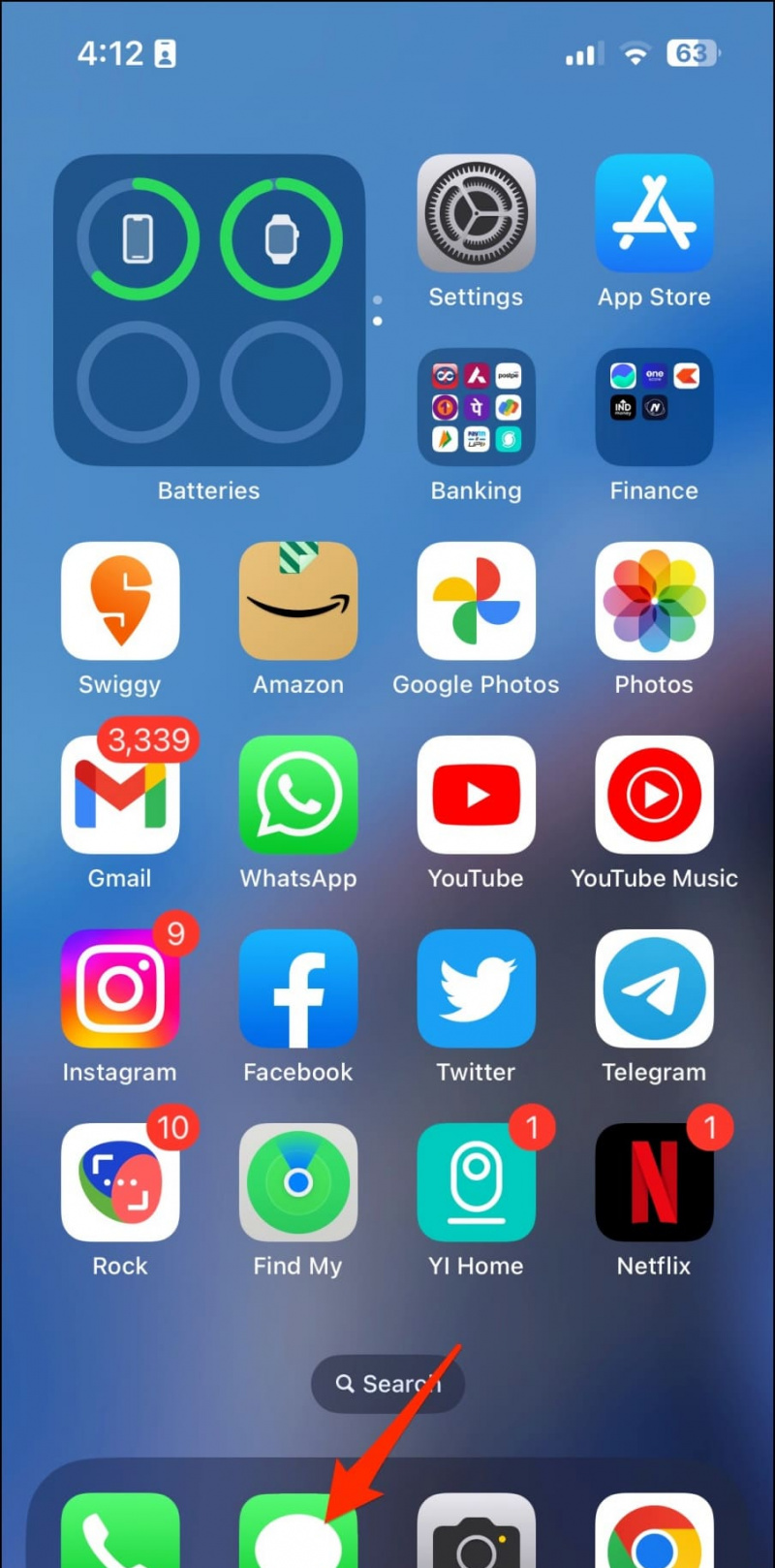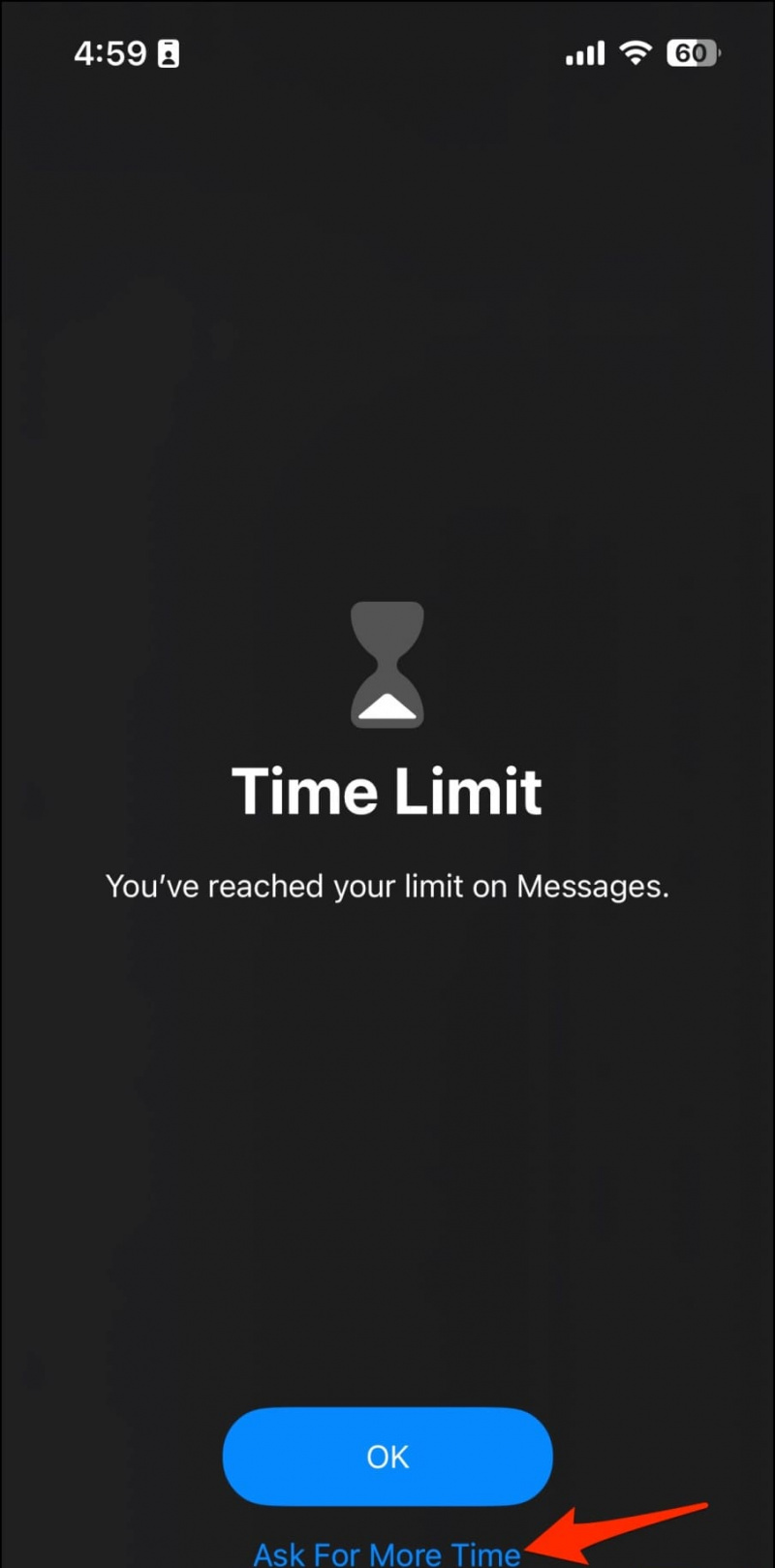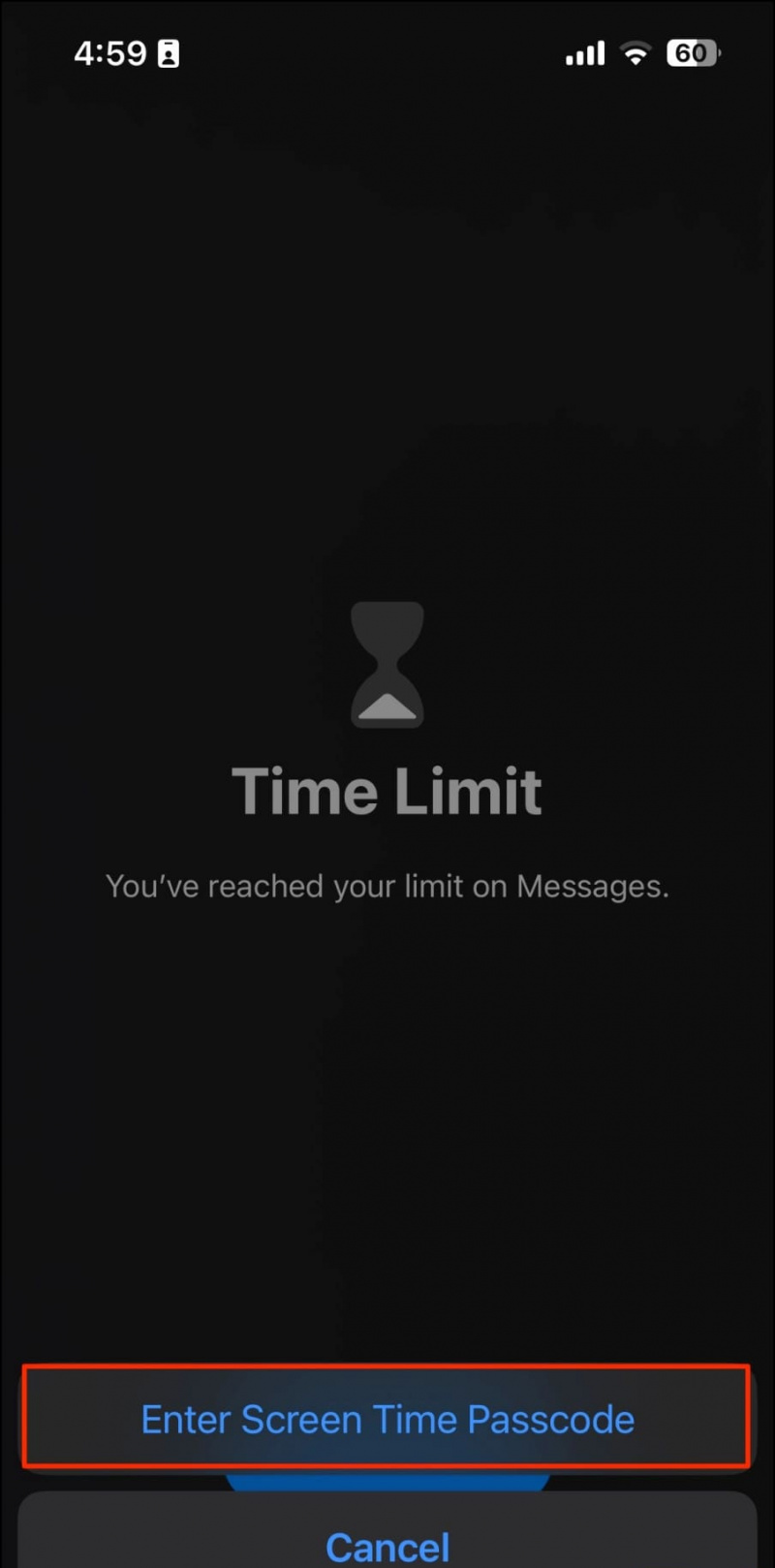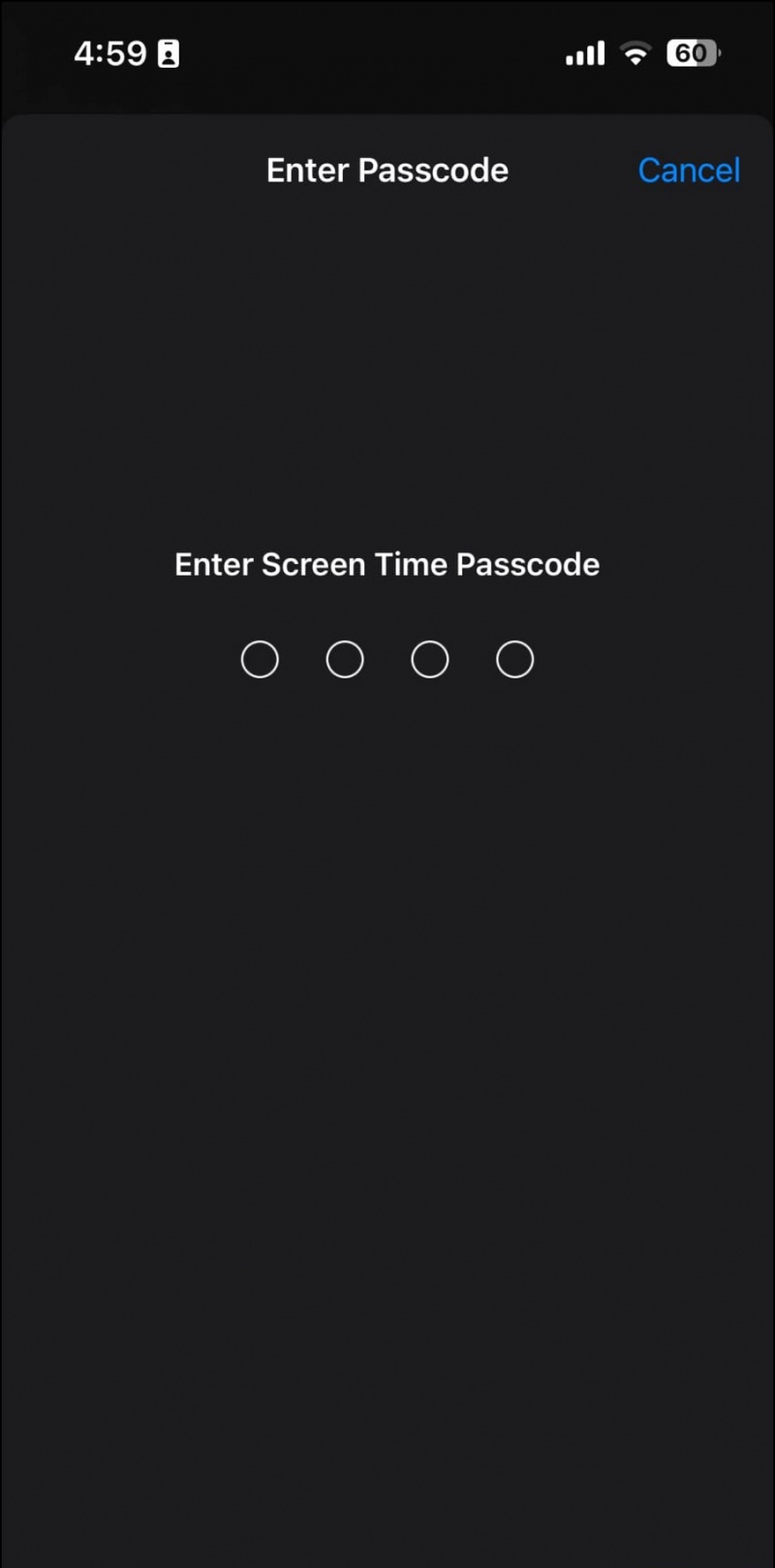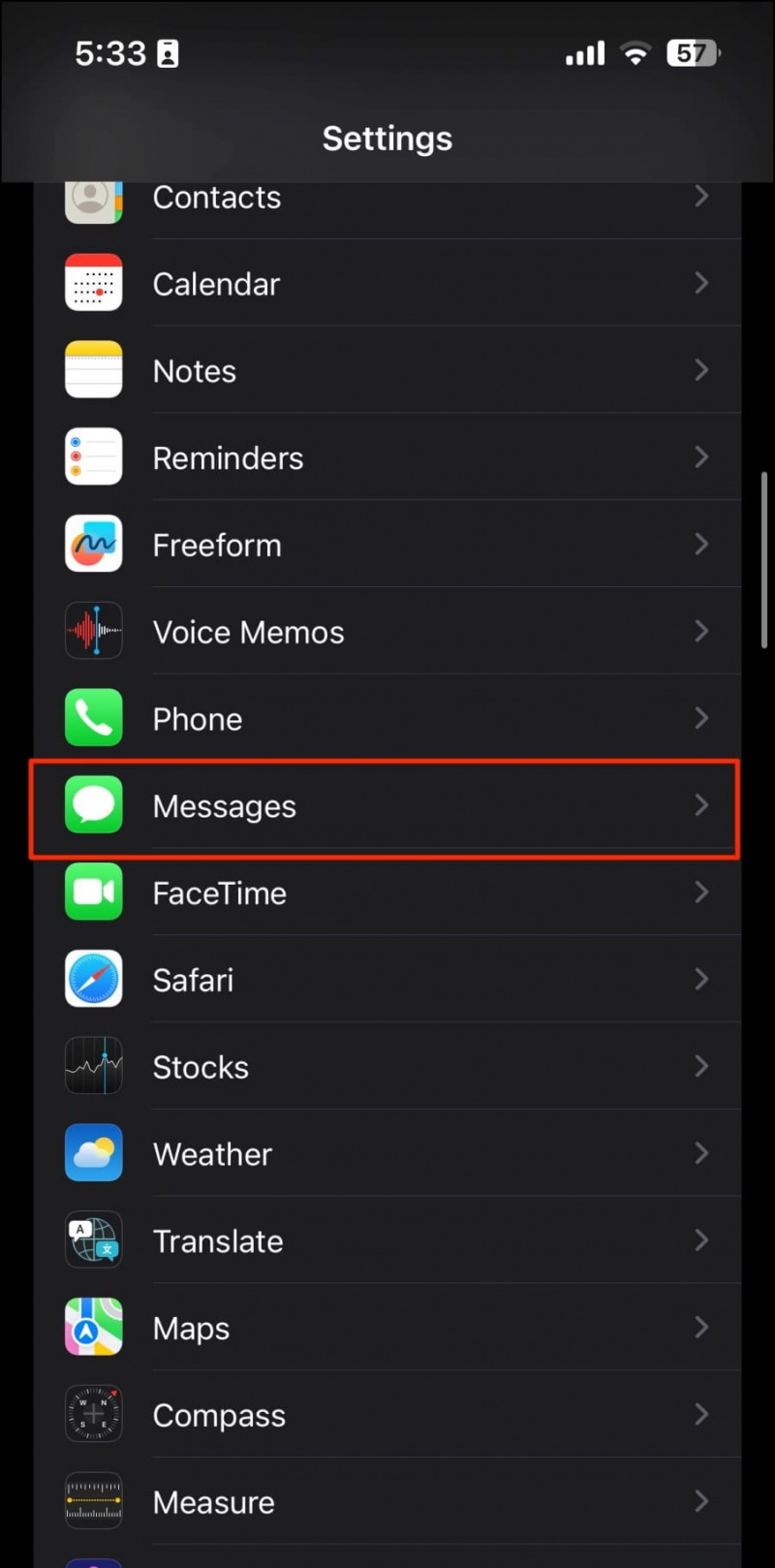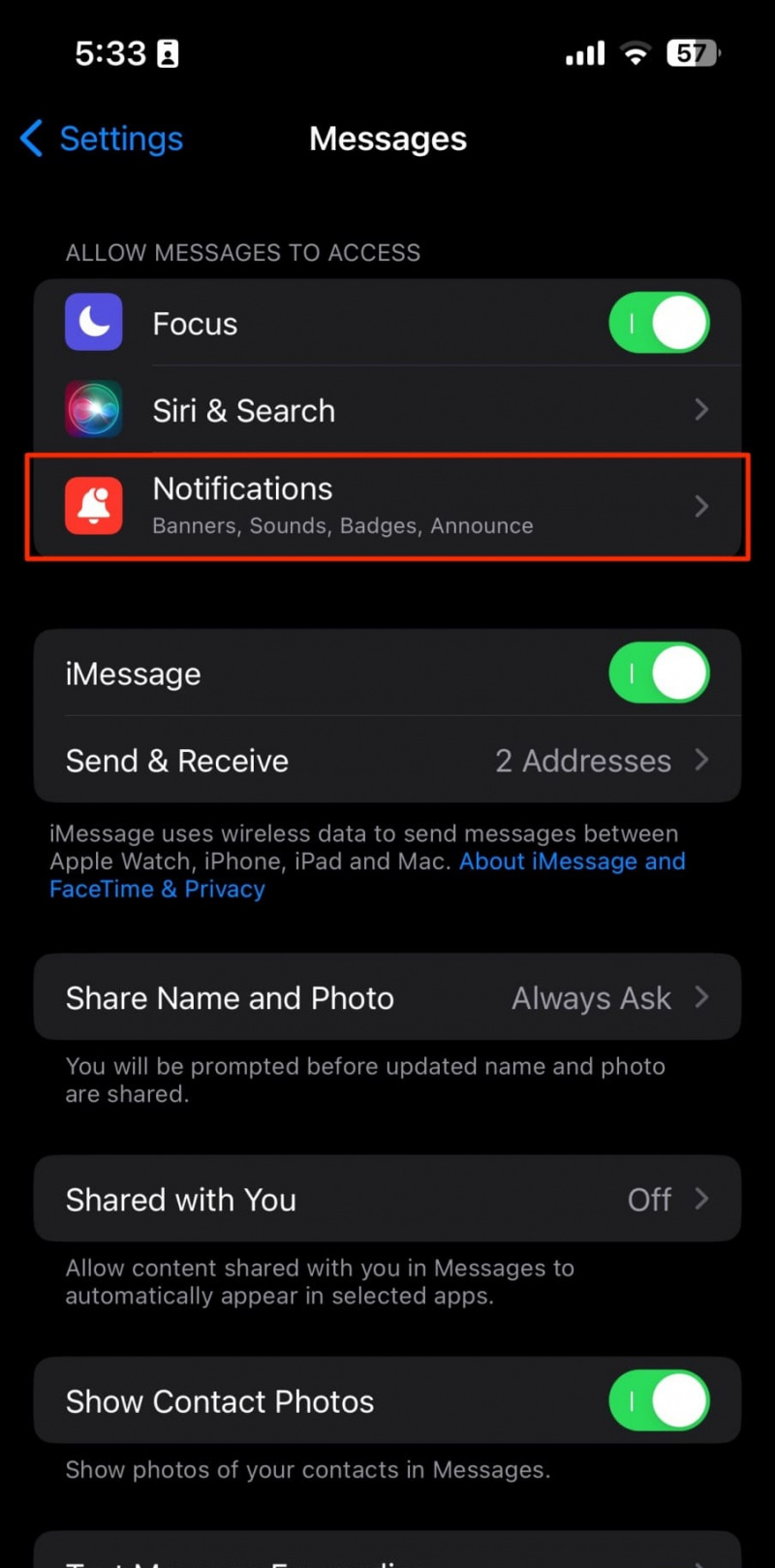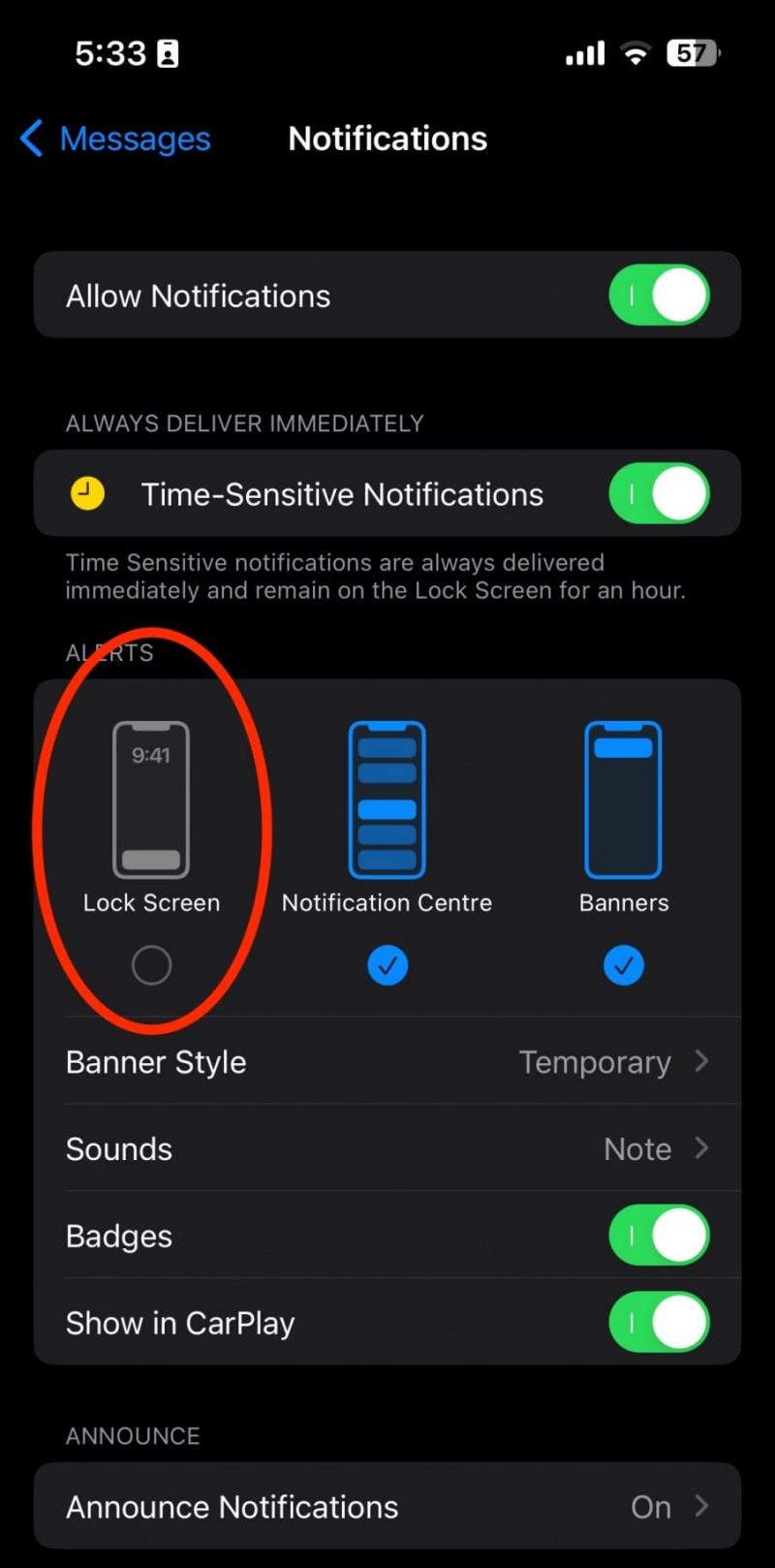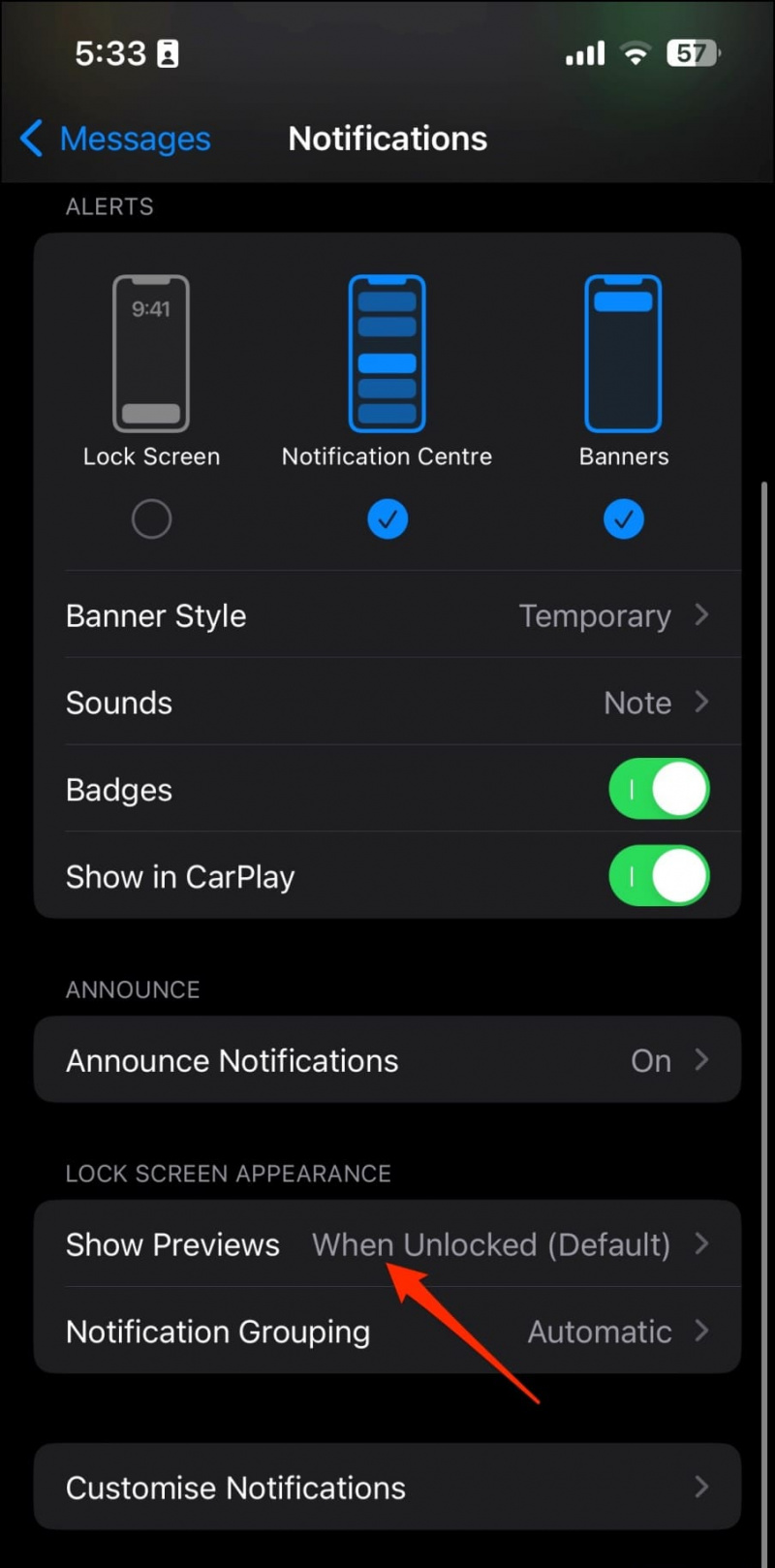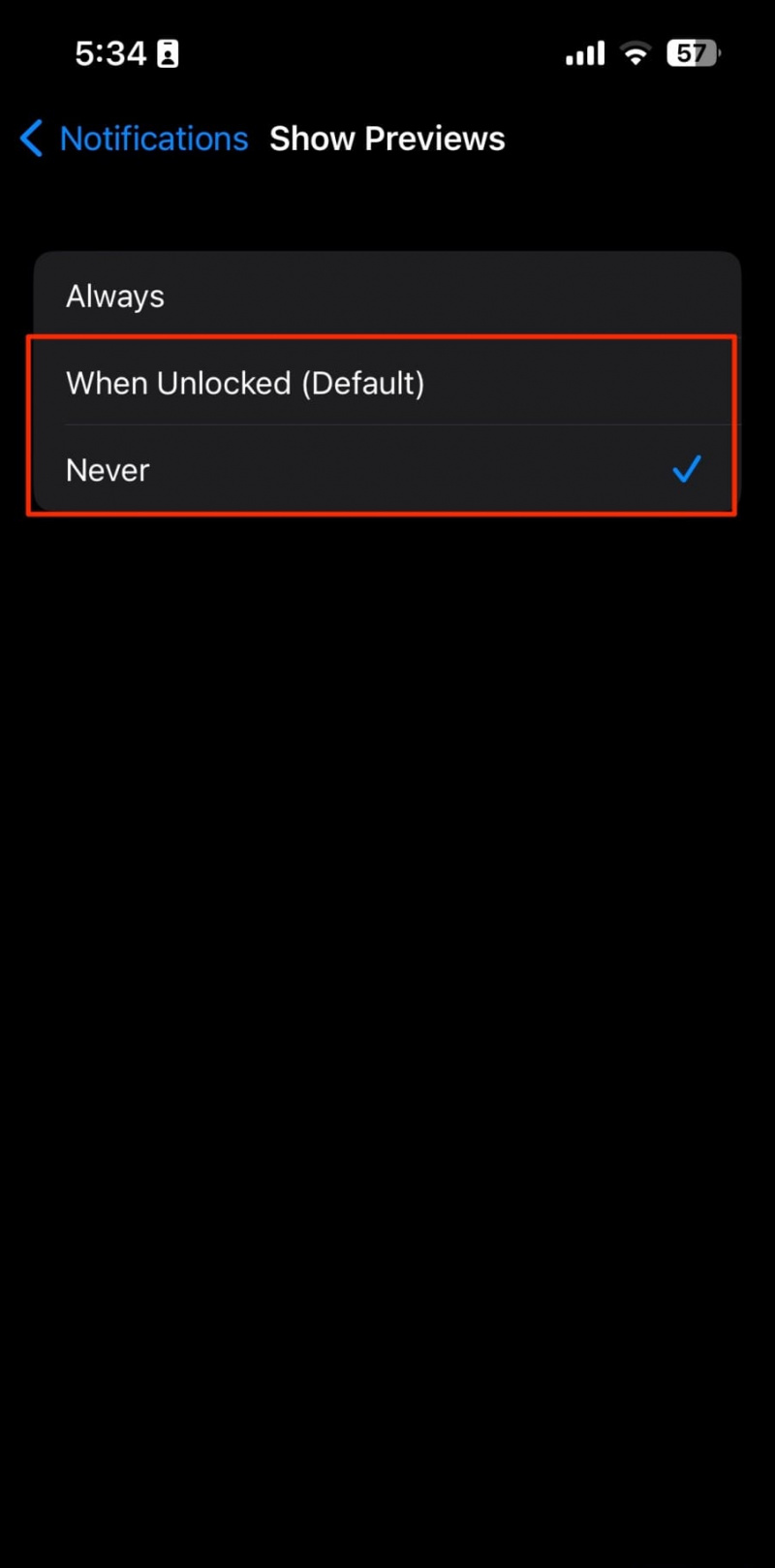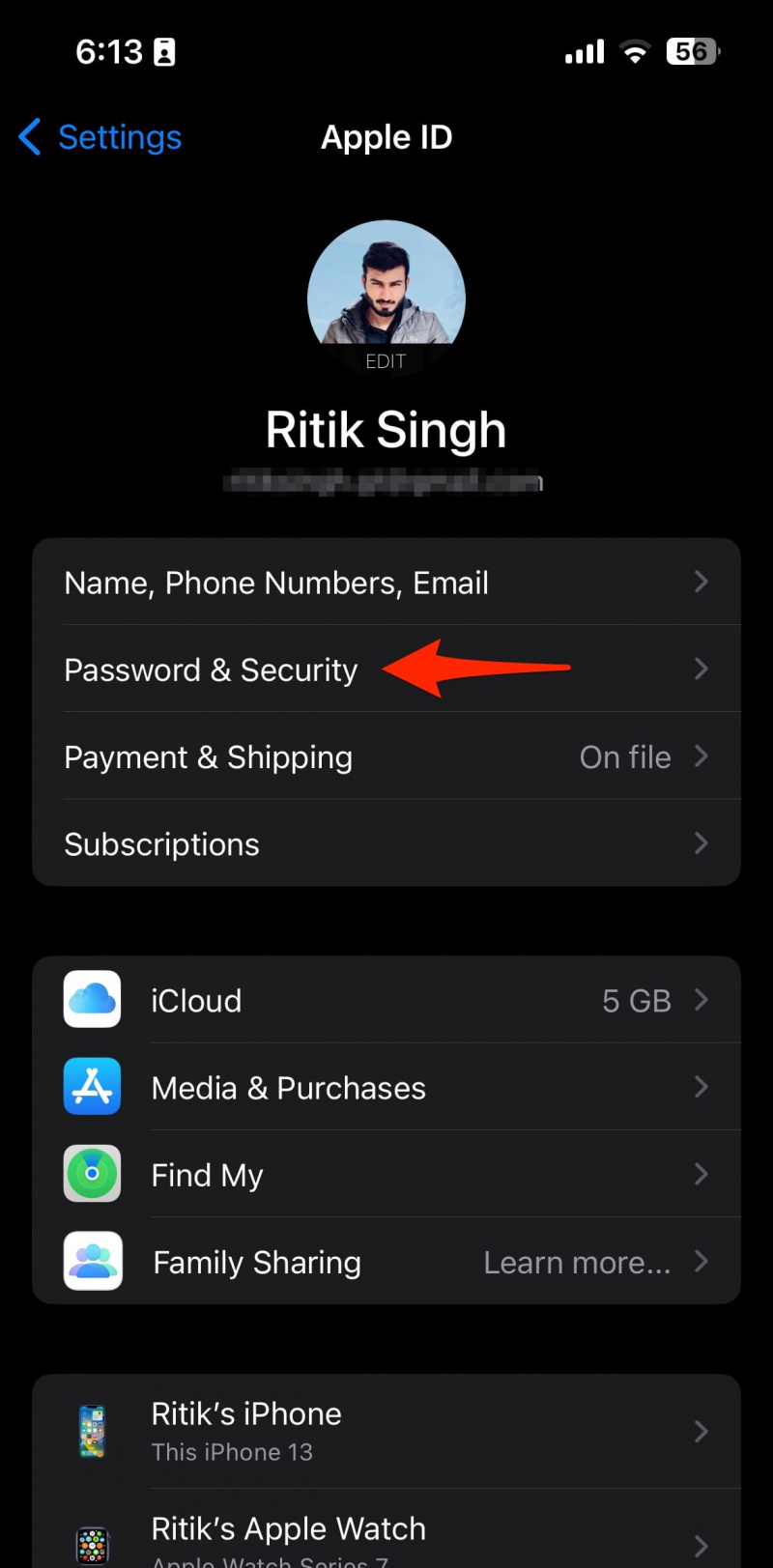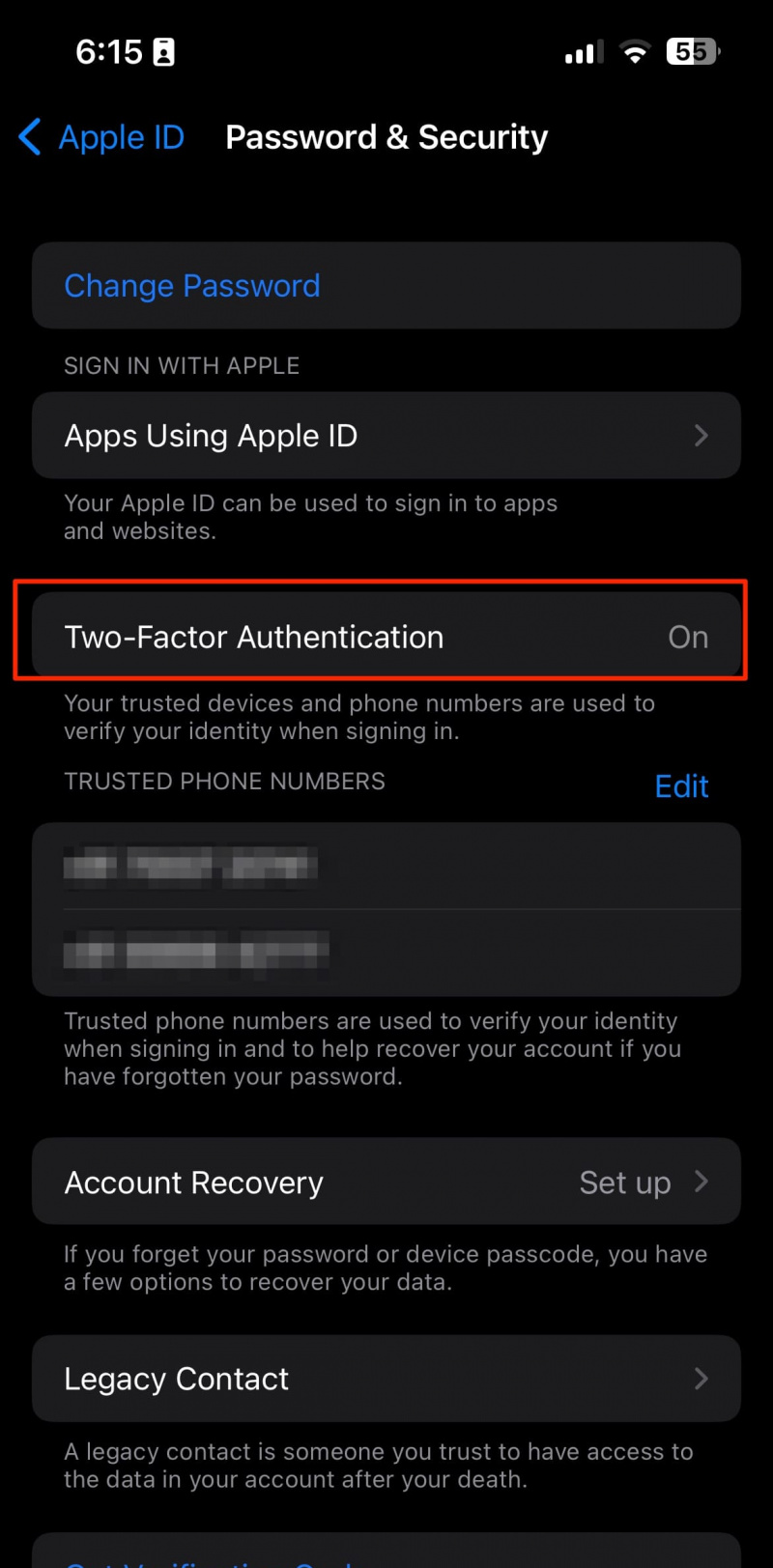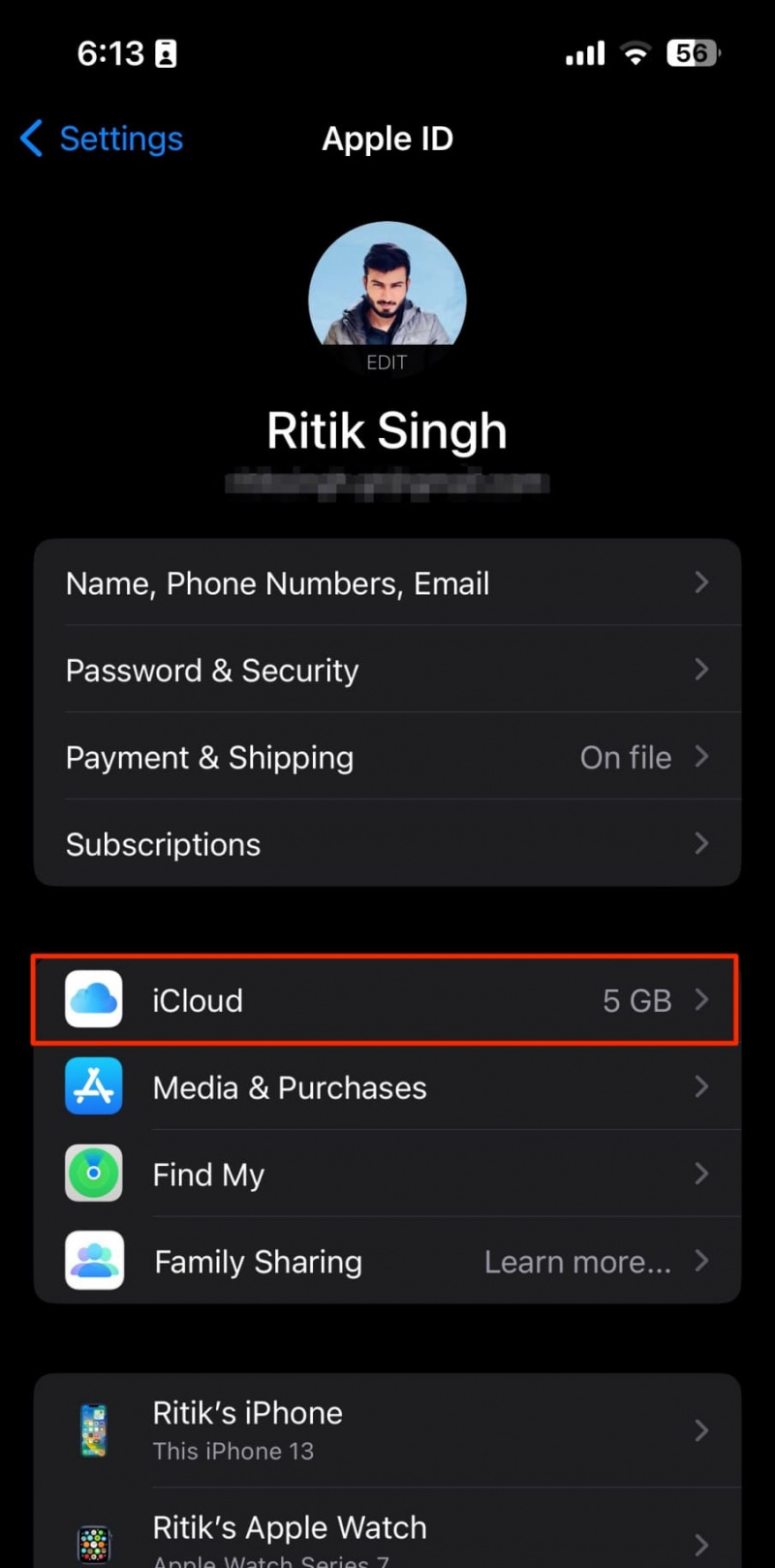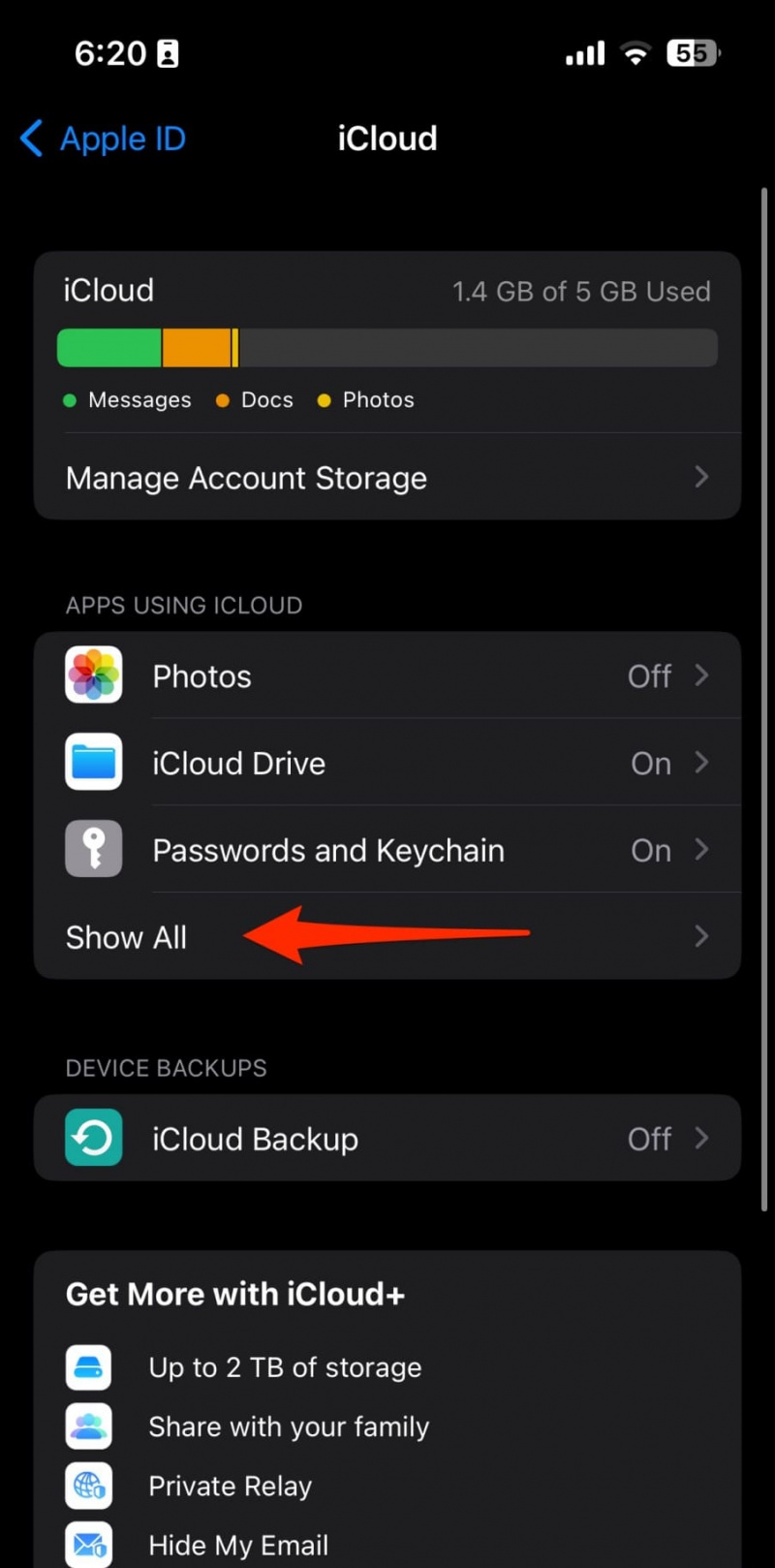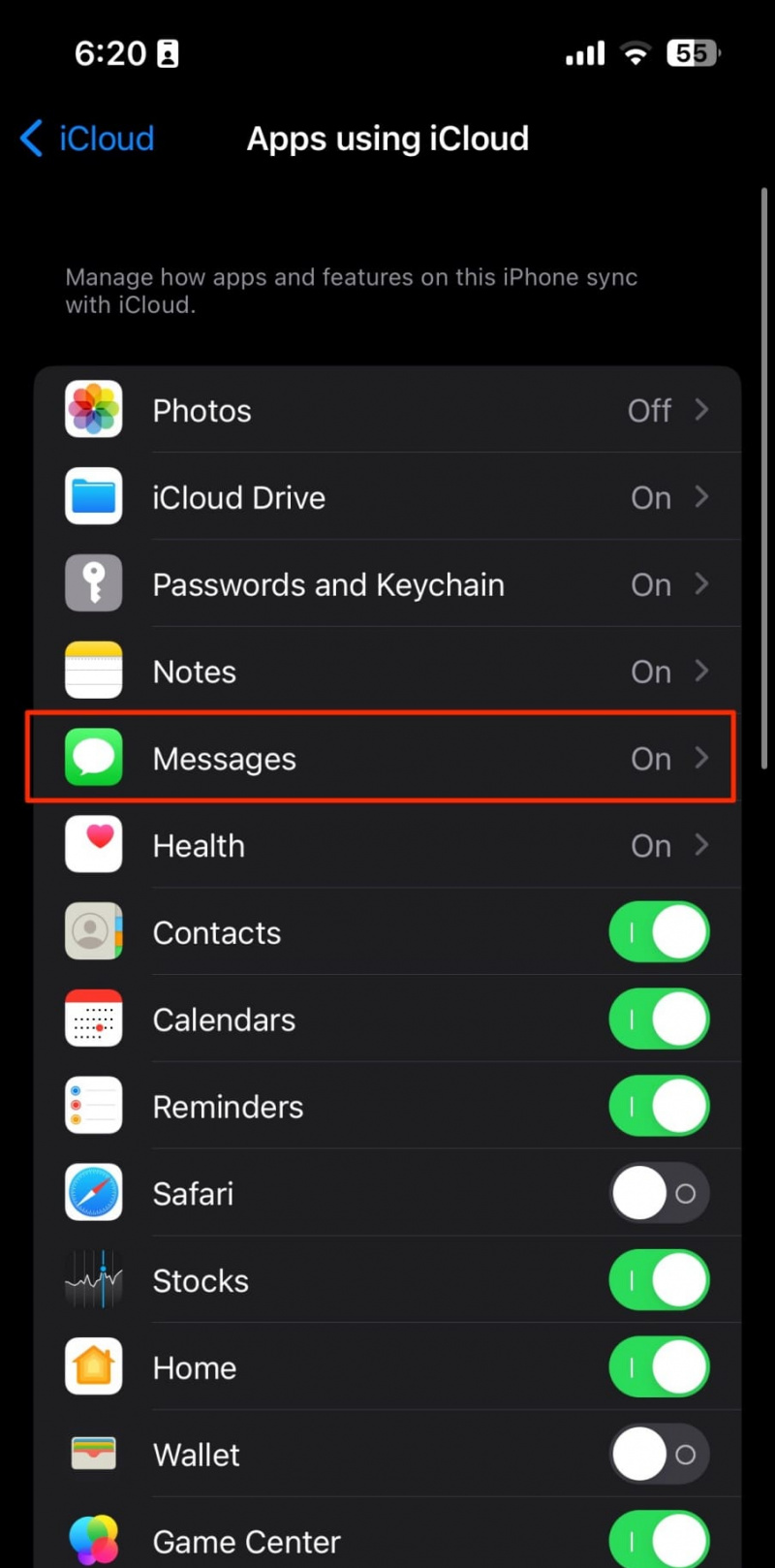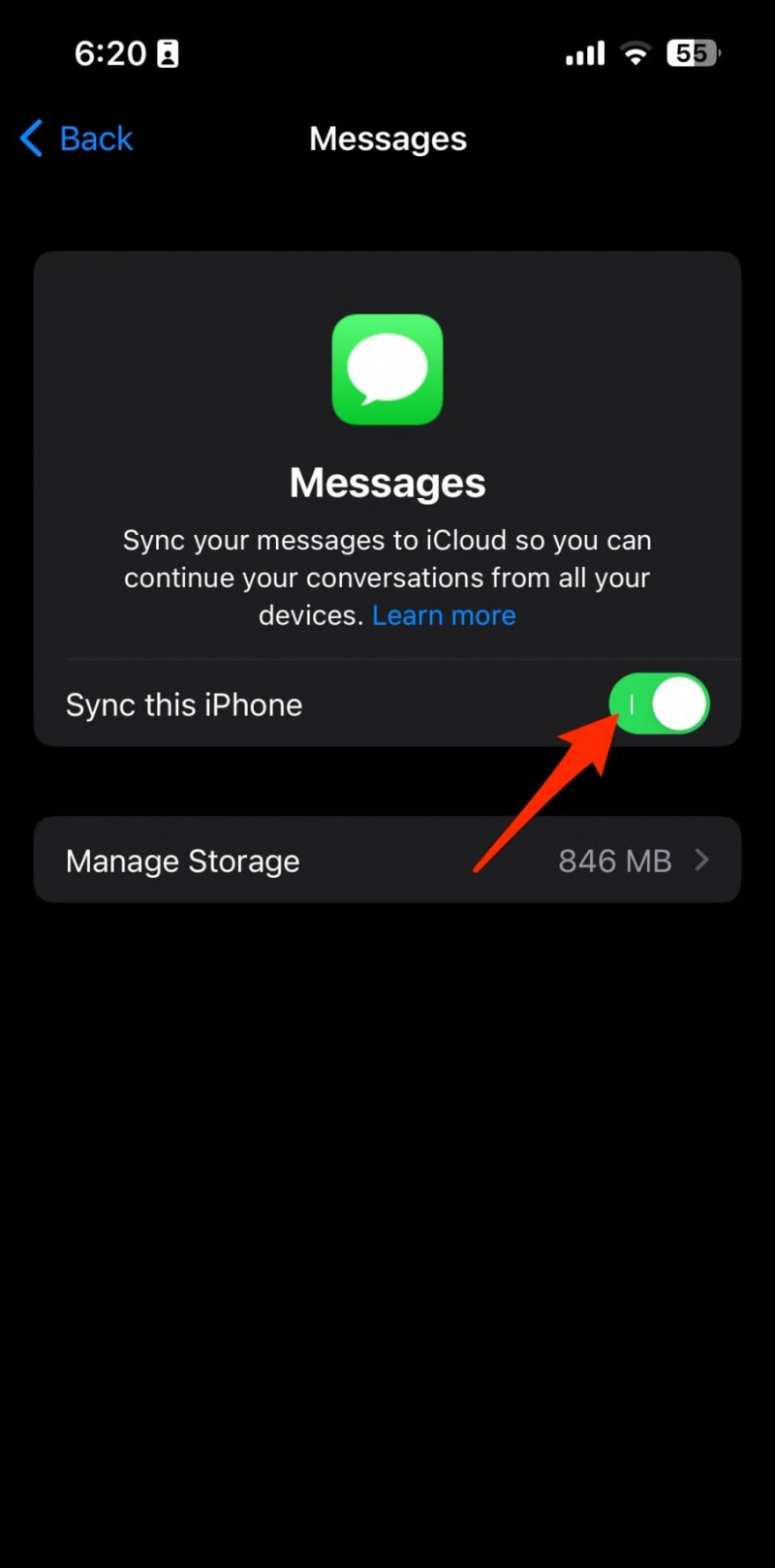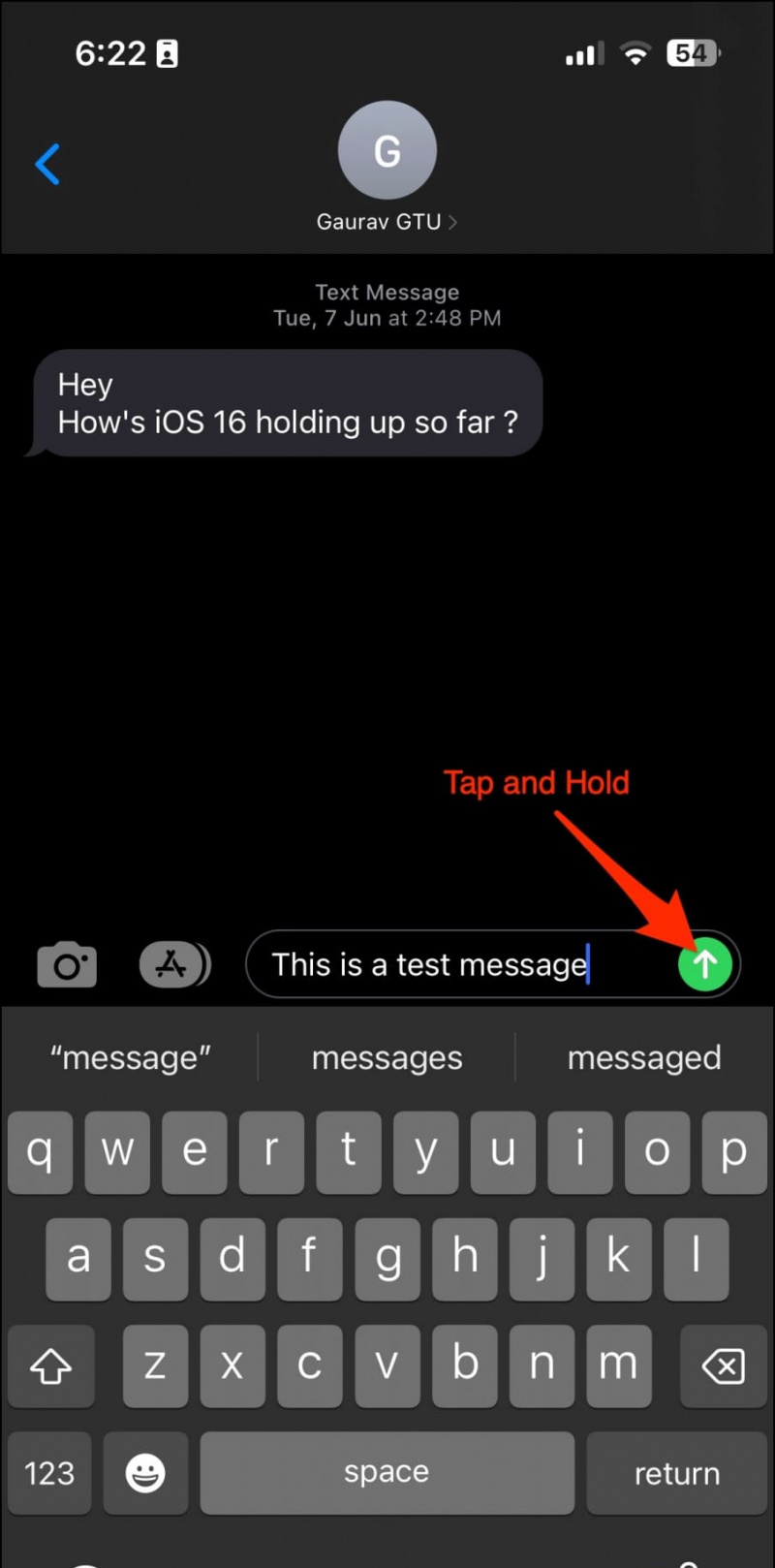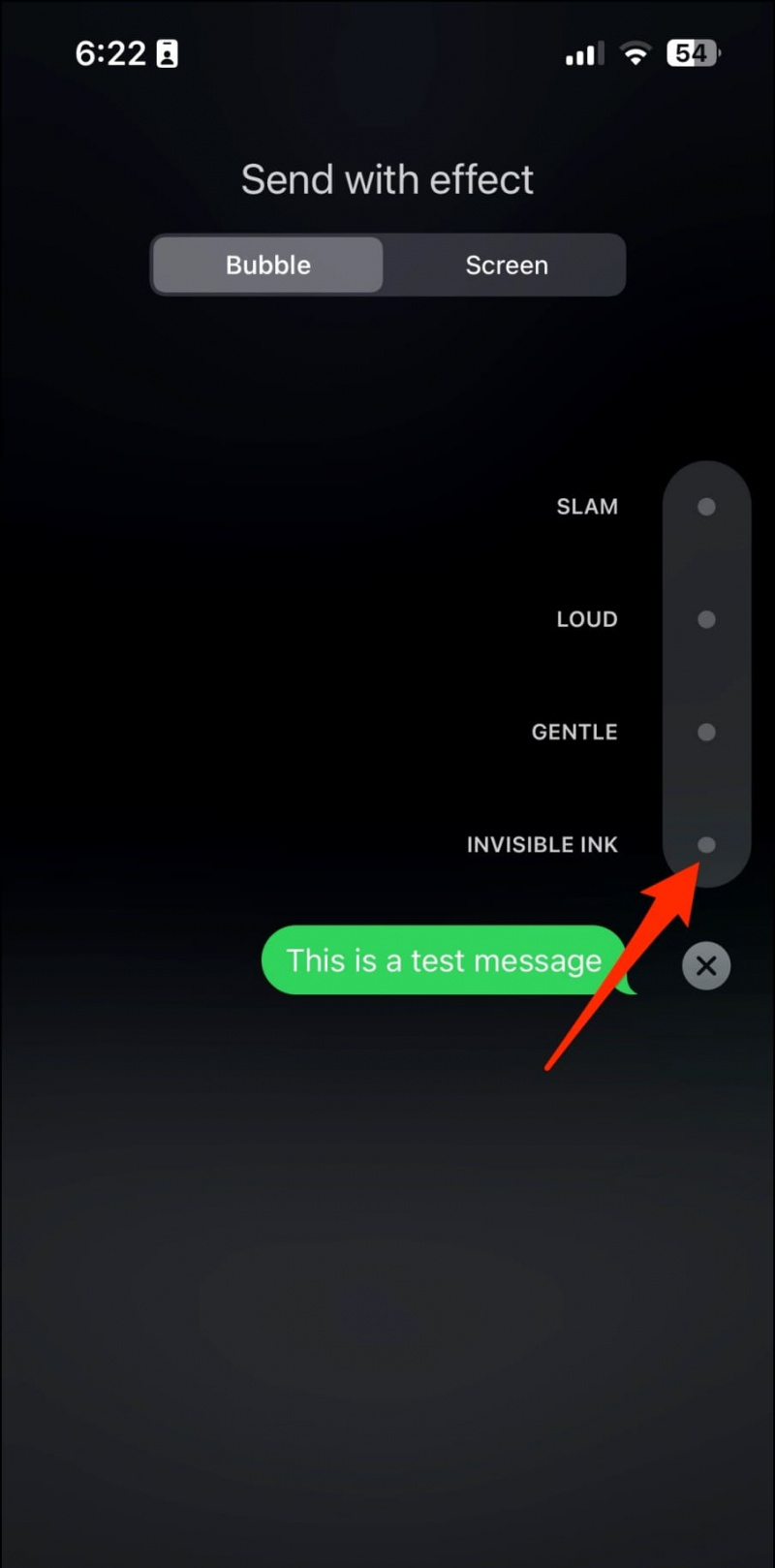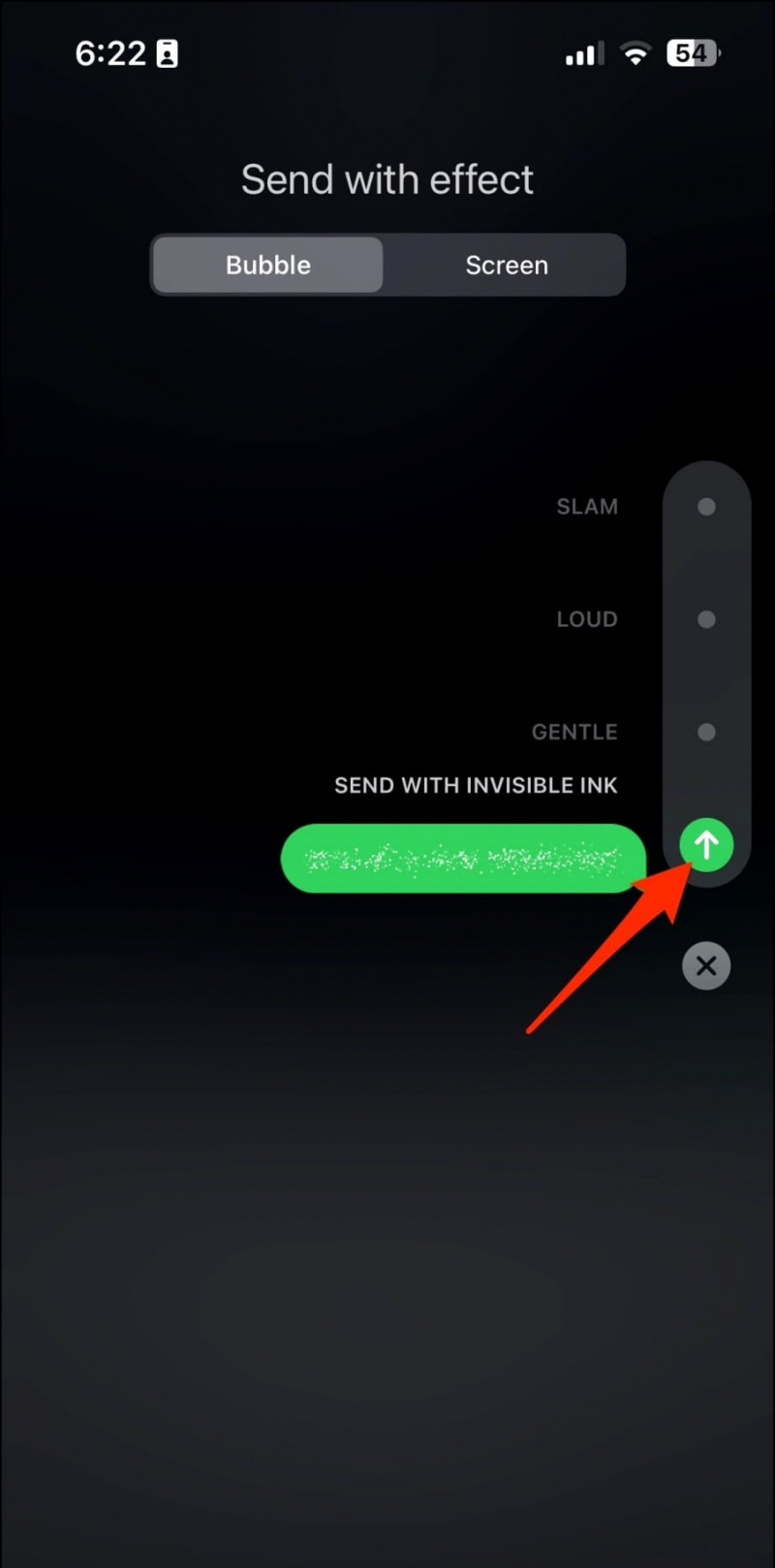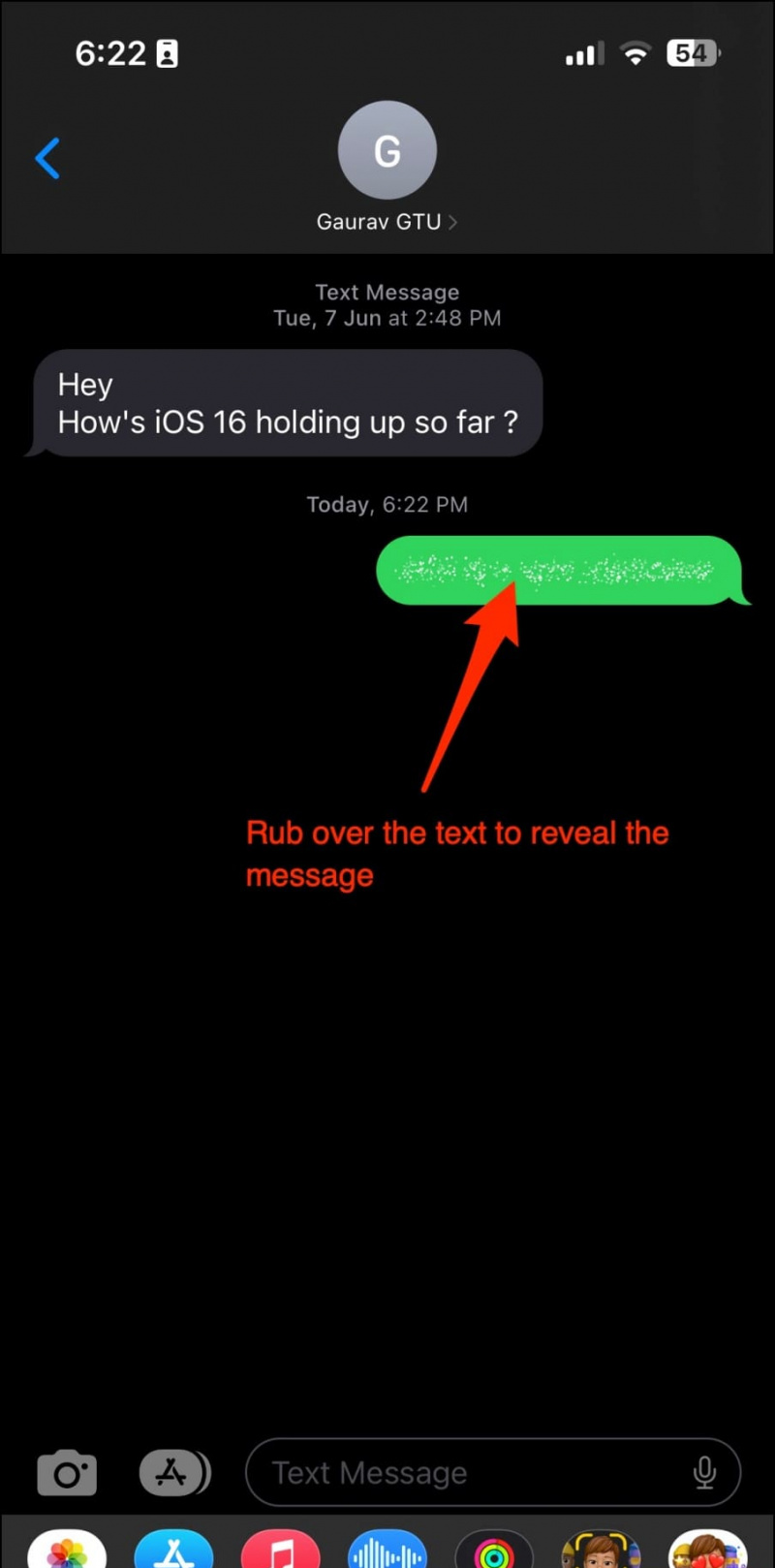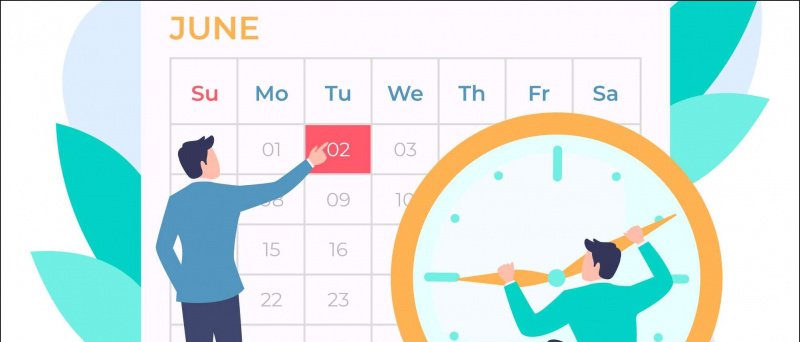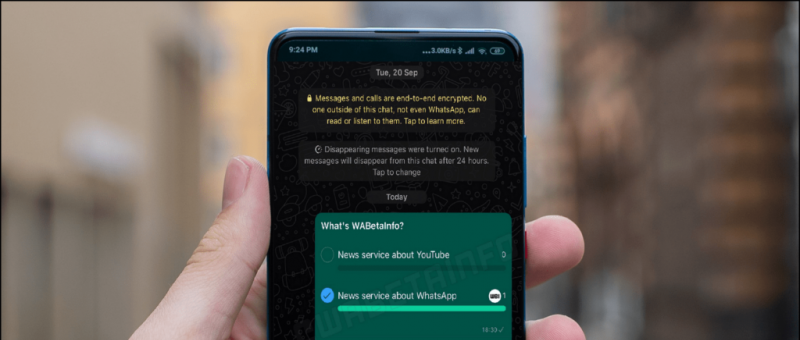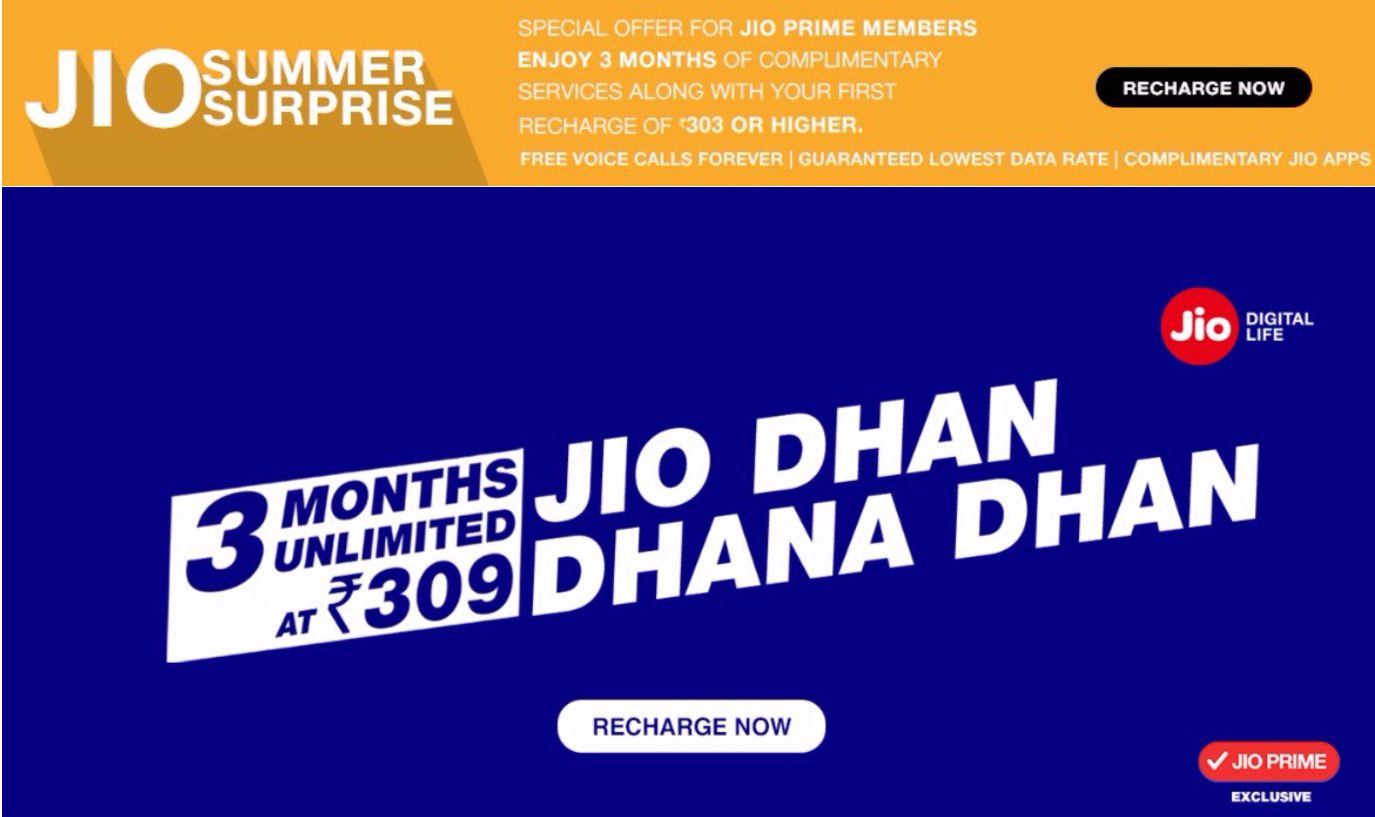Toisin kuin Android, se voi olla hankalaa lukita sovelluksia ja viestit iPhonessa. Onneksi voit lukita oletusarvoisen Viestit-sovelluksen ja jopa yksittäiset tekstiviestit iOS:ssä yksinkertaisilla muokkauksilla. Tässä artikkelissa kerromme, kuinka tekstiviestit lukitaan pääsykoodilla tai FaceID:llä iPhone ja iPad iOS 14, 15 tai 16. Lue eteenpäin.
kuinka poistaa kuva googlesta

Viestien lukitseminen iPhonessa: miksi se on pakollinen?
Sisällysluettelo
Monet saattavat ihmetellä, onko tekstiviestien lukitseminen todella välttämätöntä. No, vaikka ei olekaan pakkoa, sillä on etuja. Tässä on joitain yleisiä syitä, miksi saatat haluta lukita viestit iPhonessasi:
- Estääksesi muita näkemästä yksityisiä keskusteluitasi tai viestejäsi.
- Estä joku, jolla on pääsy iPhoneesi, lähettämästä tekstiviestejä tietämättäsi.
- Välttääksemme luvattoman pääsyn taloudellisiin tekstiviesteihin, mukaan lukien OTP:t, jotka voivat johtaa petokseen, jos ne joutuvat vääriin käsiin.
Tekstiviestien lukitseminen iPhonessa ja iPadissa
Androidissa voit lukita sovelluksia (jos saatavilla) tai luottaa niihin sisäänrakennetun vaihtoehdon avulla kolmannen osapuolen sovelluskaapit . iOS:ssä asiat ovat kuitenkin toisin. Ei esiladattua sovelluslokeroa, eivätkä kolmannen osapuolen sovellukset toimi järjestelmärajoitusten vuoksi.
Onneksi iPhonen Viestit-sovelluksen lukitsemiseen on useita tapoja. Näin varmistat iMessage-keskustelut ja tavalliset tekstiviestit, kuten pankkitiedot ja OTP:t. Jatka lukemista.
Varmista, että iPhonesi on pääsykoodisuojattu
Ennen kuin aloitamme, varmista, että pääsykoodi tai salasana suojaa iPhoneasi. Lukitusnäytön pääsykoodi estää luvattoman käytön ja suojaa sinua kaikilta, jotka yrittävät tarkistaa viestejä, valokuvia tai muita laitteen henkilökohtaisia tietoja. Tarvitset sitä myös joihinkin alla mainittuihin menetelmiin. Näin voit määrittää lukitusnäytön salasanan iPhonessa tai iPadissa:
yksi. Avata asetukset iPhonessa tai iPadissa.
2. Vieritä alas ja napsauta Kasvotunnus ja pääsykoodi (tai Kosketa ID ja pääsykoodi iPhoneille, joissa on Touch ID).

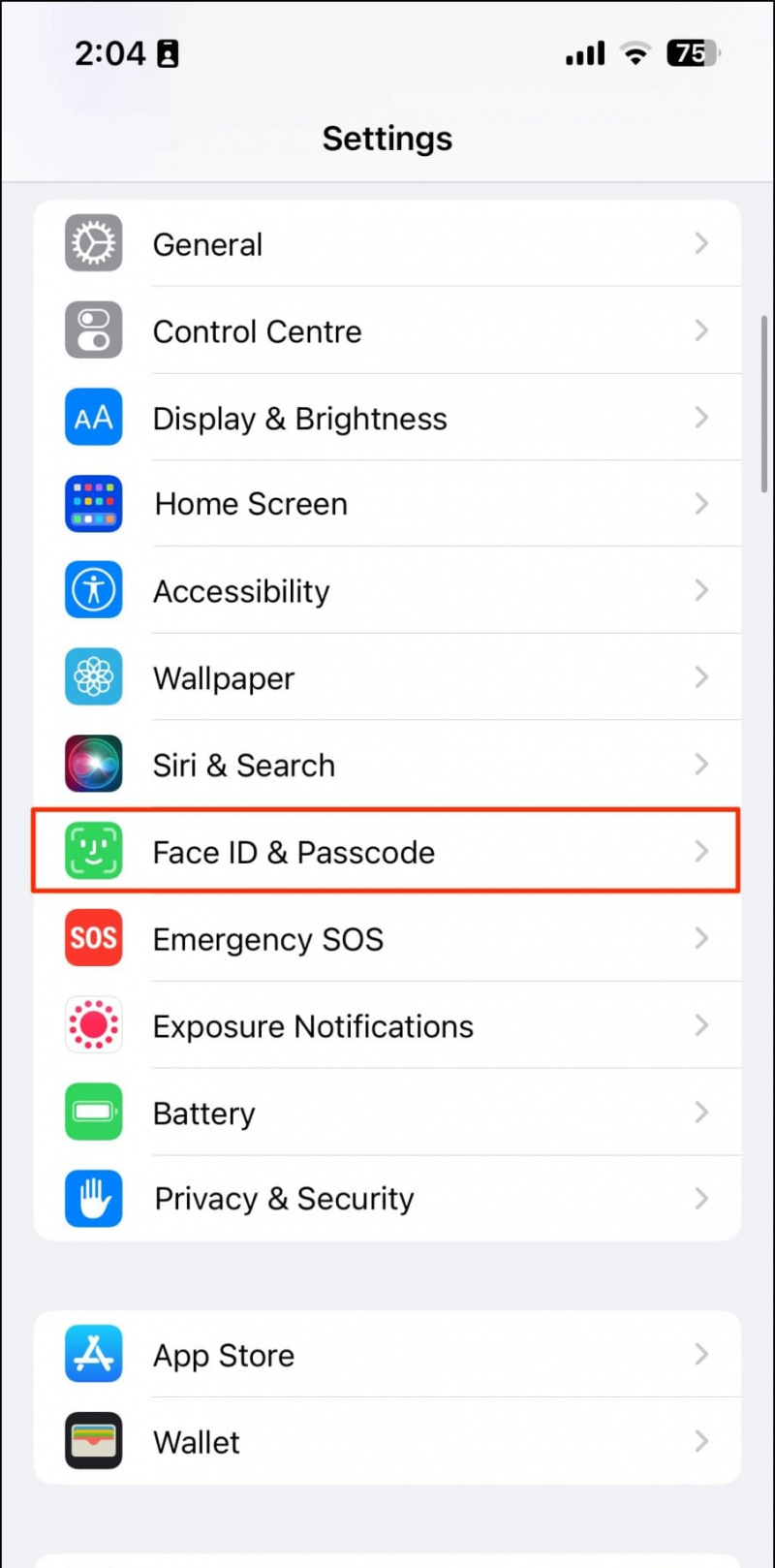
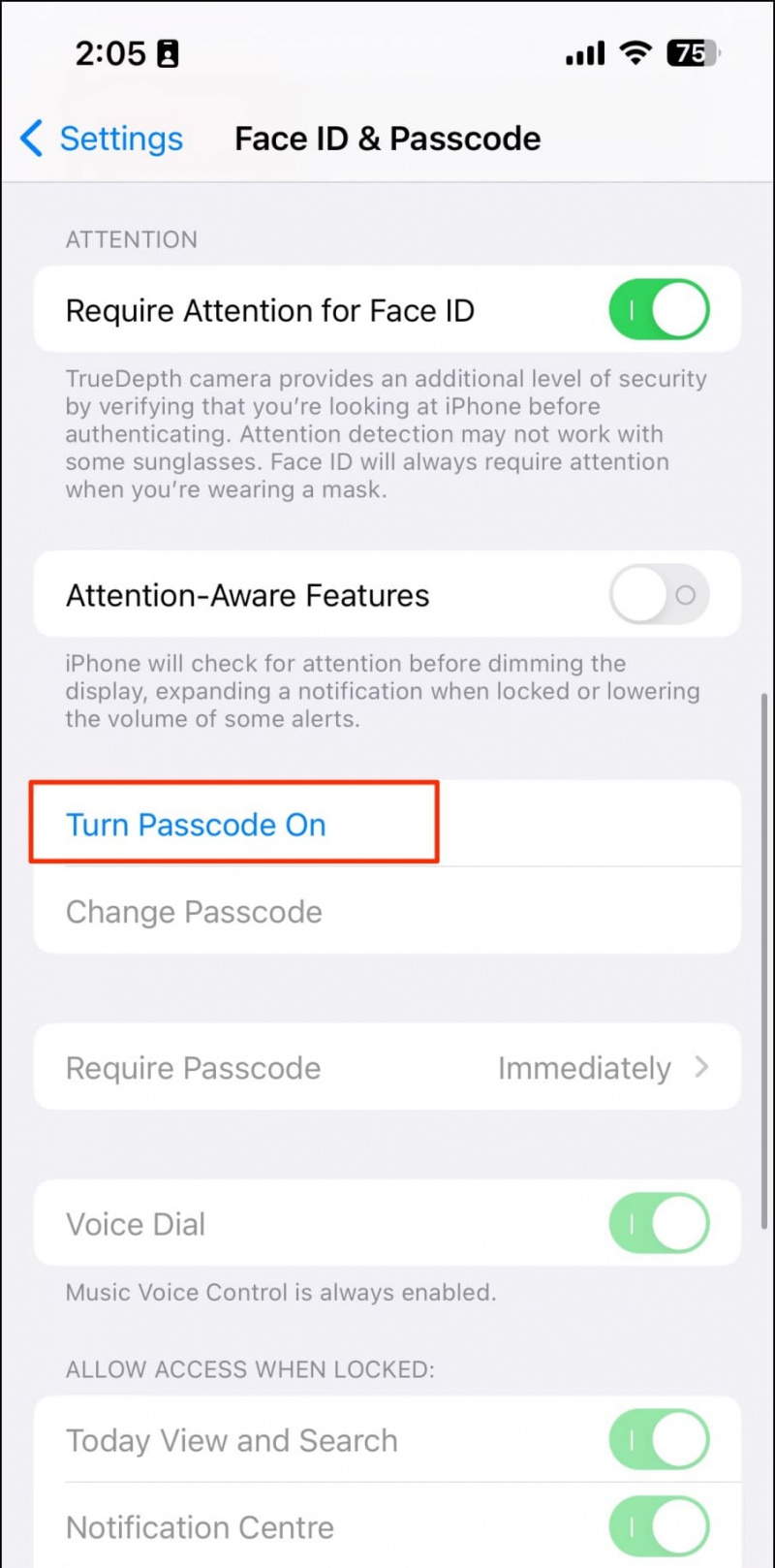
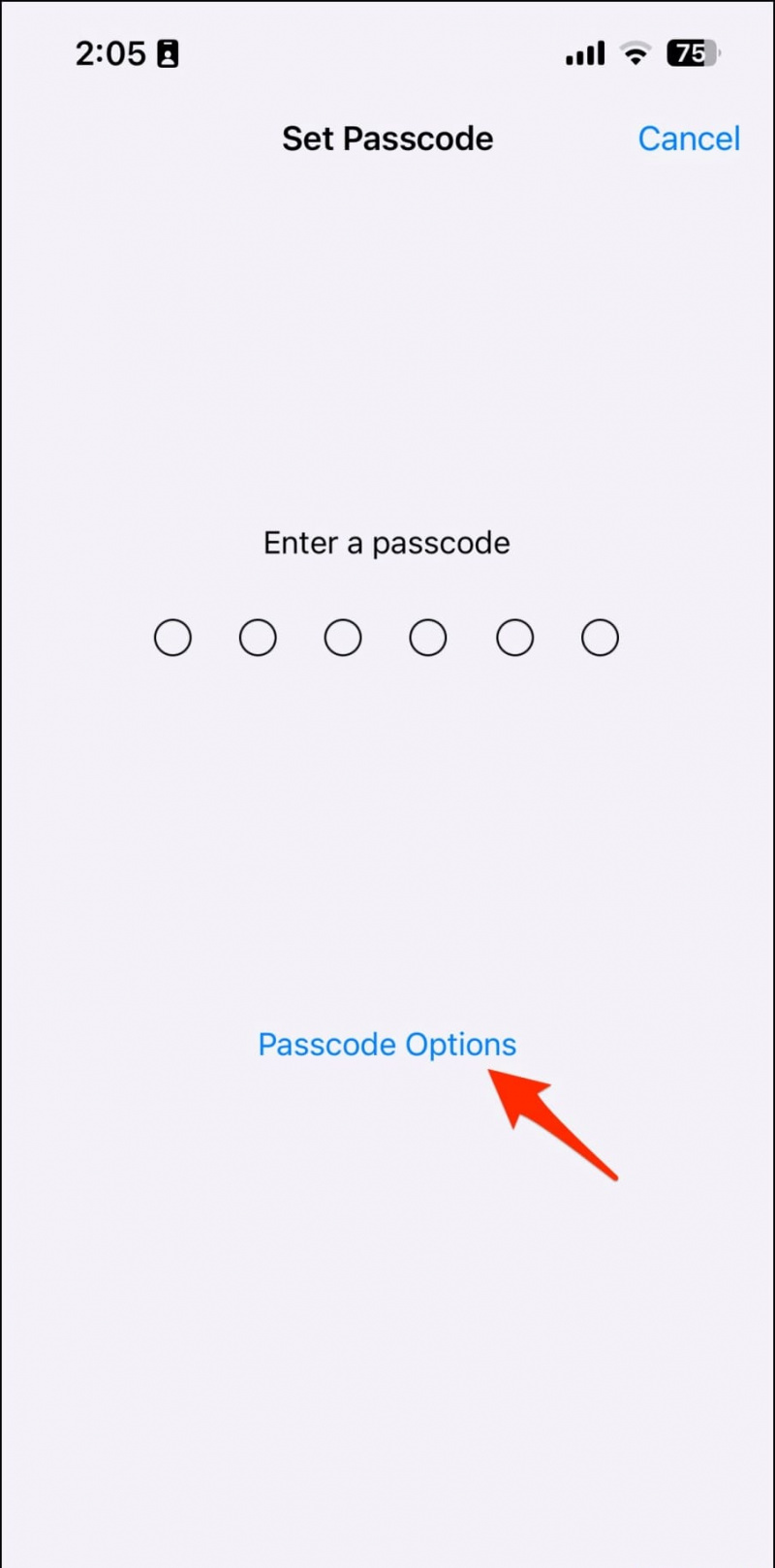
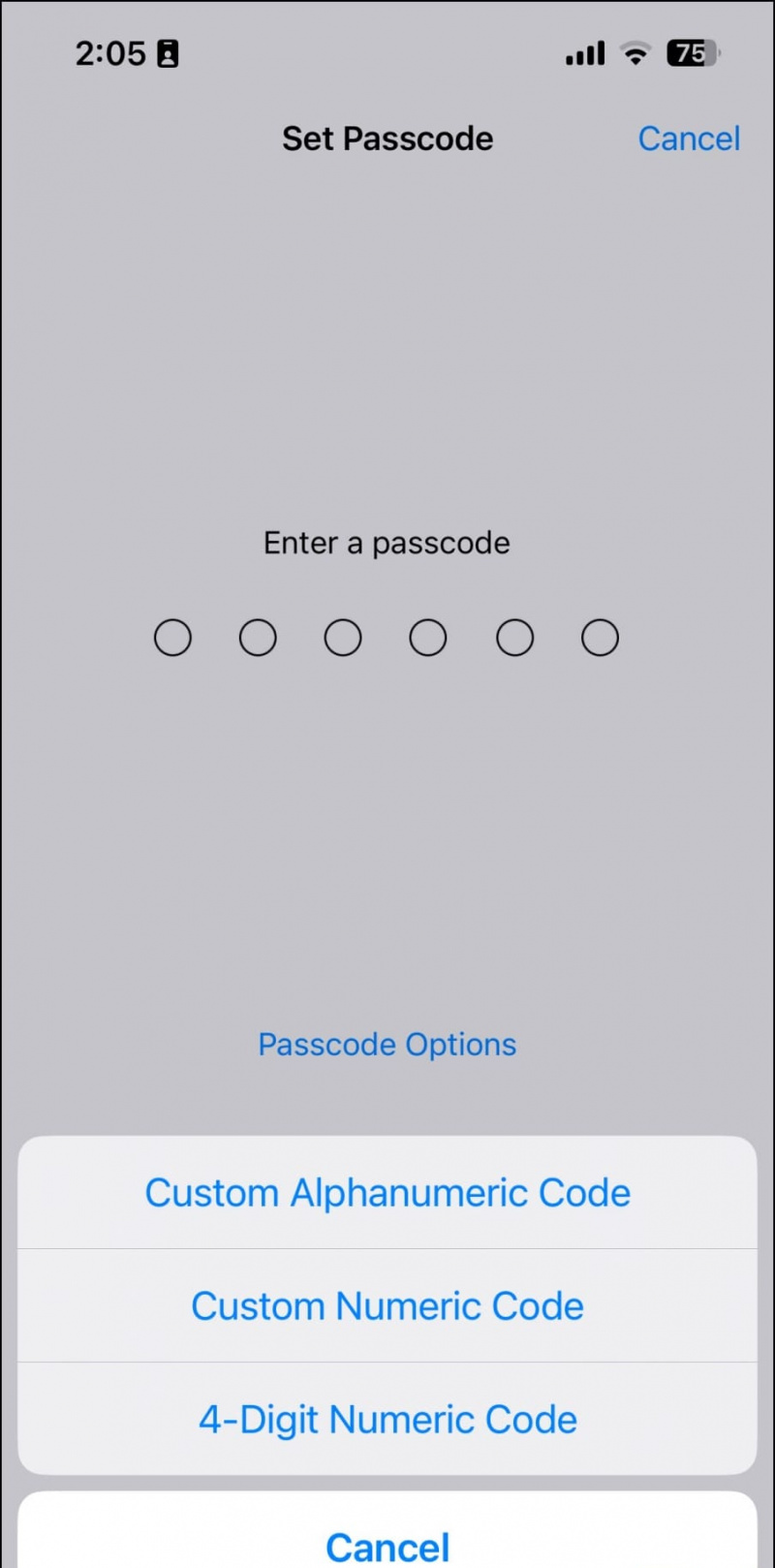 Pikanäppäimet App iPhonessasi luodaksesi automaation, joka lukitsee iPhonesi automaattisesti, kun joku yrittää käyttää Viestit-sovellusta. Sinun on sitten käytettävä FaceID:täsi tai pääsykoodiasi iPhonen lukituksen avaamiseen ja tekstiviestien käyttämiseen. Näin määrität sen kolmeen helppoon osaan:
Pikanäppäimet App iPhonessasi luodaksesi automaation, joka lukitsee iPhonesi automaattisesti, kun joku yrittää käyttää Viestit-sovellusta. Sinun on sitten käytettävä FaceID:täsi tai pääsykoodiasi iPhonen lukituksen avaamiseen ja tekstiviestien käyttämiseen. Näin määrität sen kolmeen helppoon osaan: